Удаление или сброс пароля установленого на БИОС
В предыдущей статье, которая была написана буквально два дня назад, я рассказывал о том, как установить пароль на БИОС. Думаю, если вы являетесь нашим подписчиком вы это заметили. Если же нет обязательно присоединяйтесь к нам в ВК, Facebook, Твиттер или Google+. А так же, не забудьте, подписаться на наш канал Youtube, буду рад вас всех видеть.
Так вот, думаю, что теперь пришло время показать обратное, то есть, как убрать или сбросить пароль на БИОСе. А то, мало ли кто-то уже установил и даже успел забыть, что он там придумал и указал в качестве пароля. Или возможно кому-то достался компьютер с уже заблокированным БИОСом, и кем, и что там было установлено ранее никто не знает.
В общем, в написанной мной инструкции я попробую показать, как можно сбросить пароль в БИОСе, в ситуациях когда мы будем иметь доступ к БИОСу, ну и когда попасть мы туда вообще не можем.
Как убрать или изменить пароль в БИОСе
Ну, самая простая ситуация, это когда вы поставили себе пароль на BIOS но потом все таки, по какой-то причине решили его убрать.
Итак, перезагрузив компьютер, с помощью клавиш «Del» или «F2» попадаем в БИОС. Для тех у кого с данными клавишами ничего не получится, рекомендую, посмотреть вот эту статью, возможно именно там вы найдёте то, что вам нужно.
Ок, мы в БИОСе. Теперь, идём на вкладку «Security». Напомню, что на новых материнских платах, сначала нужно перейти в «Adanced Mode», воспользовавшись клавишей «F6» или «F7», обычно информация о том какую клавишу нужно нажимать располагается где-то в верхней части экрана. Кстати, в некоторых версиях БИОСа, сначала нужно зайти во вкладку «Boot», ну а там найдете пункт «Security».
В настройках безопасности переходим в «Change Supervisor Password».
Появится поле в котором вас попросят внести текущий пароль, то есть тот, который установлен на данный момент. А потом снова появится запрос на ввод нового пароля. Только в этом случае для того, что бы убрать или сбросить пароль на БИОС, следует оставить эти поля пустыми и нажать «Enter».
После этого нажав «F10», выходим с БИОСа сохранив внесенные изменения.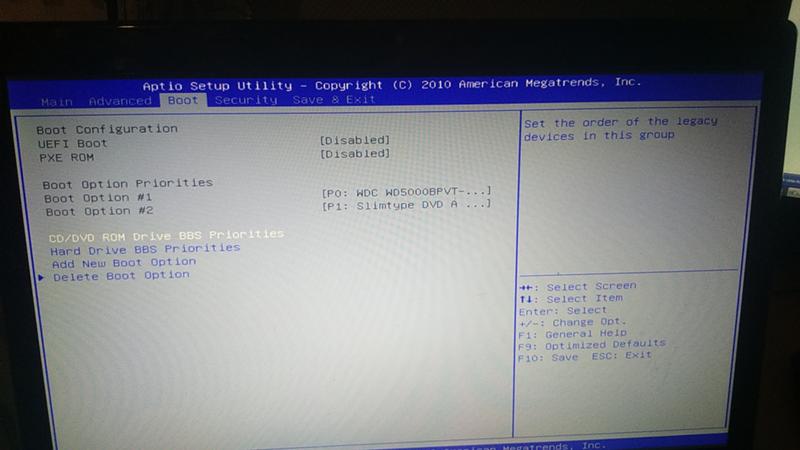
Как сбросить пароль на БИОС если забыли пароль
[adsense1]Ок, думаю с первым пунктом понятно, как поставили так и удаляем, но, что делать если вы попросту забыли пароль? В таком случае нам придётся открыть левую крышку корпуса компьютера, что бы мы смогли получить доступ к материнской плате.
Итак, сначала полностью отключаем компьютер. При этом шнур питания должен быть так же отключен, после этого можно даже несколько раз нажать на кнопку включения для того, что бы избавиться от остатков питания.
Теперь, ищем на материнской плате батарейку. Она где-то размером с монету. Мы уже с ней встречались в статье, где описывалось как бороться с ежедневным сбросом системного времени. В общем, выглядит она так.
Так вот, нажав на маленький язычок, освобождаем её от крепления и вынимаем.
Теперь нам нужно подождать 10 – 20 мин, и не подключая компьютер к электрической сети. Кстати, иногда хватает и 5 минут ожидания, но так бывает конечно же не всегда.
Дело в том, что батарейка помогает сохранить все настройки БИОСа, в то время, как компьютер отключен от сети, а так как мы не только отключили питание но и извлекли батарейку, БИОС не найдет источника питания и автоматически вернется к заводскому состоянию.
Соответственно после этого пароль в БИОСе будет удален и вы без проблем сможете туда попасть.
По истечению определенного вами количества времени возвращаем батарейку обратно и закрываем корпус.
Пробуем зайти в БИОС и проверяем достаточно мы подождали или нет.
Как сбросить пароль БИОСа на ноутбуках
[adsense2]На ноутбуках принцип удаления или сброса пароля на БИОС такой же, нам придется вынуть на время батарейку.
В общем, открутив крышку под которой чаще всего хранятся жесткий диск, память и WiFi, есть все та же батарейке, которая подключена к материнской плате с помощью небольшого коннектора.
Соответственно нам нужно убрать все источника питания и отсоединить батарею, ну а потом, конечно же, открутив крышку попробовать отключить батарейку.
Но, к сожалению, не на всех ноутбуках продуман такой экспресс доступ к батарейке, в некоторых моделях приходиться снять ещё несколько деталей корпуса и только тогда получится добраться к цели. Если у Вас именно такая модель, разбирать или не разбирать ноутбук решать вам, могу только порекомендовать найти подробное руководство по его разборке.
Также, можно попробовать сбросить пароль БИОСа с помощью дешифраторов, этот способ конечно не очень часто помогает, но вдруг вы счастливчик, возможно именно вам он и поможет. Описывать как это делать, не буду так, как в сети информации по этому поводу уже очень много.
Так же, некоторые удаляют пароль с БИОСа на ноутбуках, закоротив JCMOS контакты, которые находятся на мат. плате. Например, если вас это заинтересует вы сможете найти подобные инструкции, как это делать в Youtube. Но, лично я не являюсь фанатом именно этого способа решения данной проблемы.
В общем, я заканчиваю, обязательно подпишитесь на наш канал в Youtube и если возникнут вопросы оставляйте их в комментах, не стесняйтесь.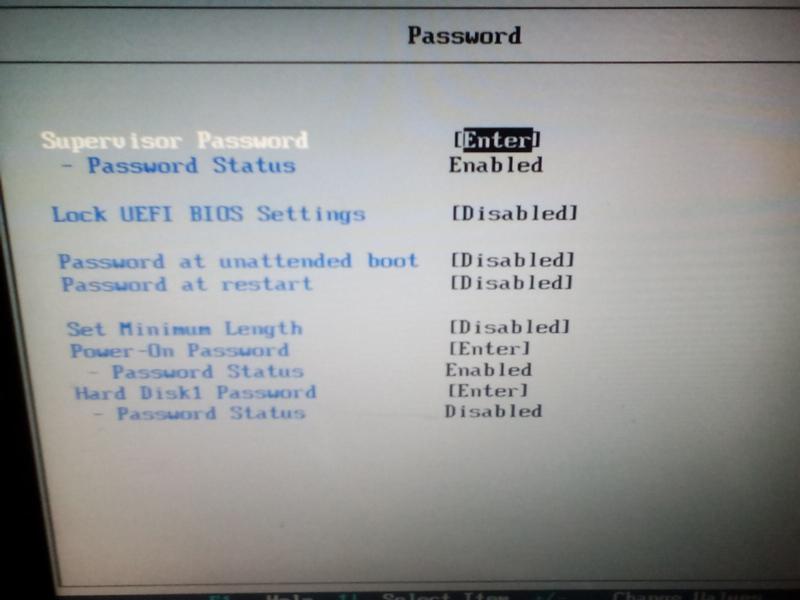
Как установить, удалить и сбросить пароль в БИОС?
В любом современном BIOS есть такая интересная возможность, как установка пароля на доступ к системе. Чем же такая функция полезна и какие у нее основные преимущества и недостатки? Об этом и многом другом, я расскажу в сегодняшней статье.
Основная фишка установки такой защиты в BIOS заключается в том, что запрос на ввод пароля появляется в тот момент, когда компьютер включается. Любой посторонний, который попытается включить ваш компьютер, не сможет даже загрузить ОС, у него не получится попасть и в настройки БИОС. Он даже не сможет загрузиться с собственного загрузочного диска. Хотя эту защиту все же можно обойти — сбросив ее. Но для этого потребуется физически лезть в середину системного блока, или ноутбука. О чем я расскажу чуть ниже.
Установка пароля BIOS
Для начала, нам потребуется попасть в настройки БИОС. Для этого, вы должны перезагрузить компьютер. В момент, когда после включения, появится экран базовой системы ввода-вывода, нужно нажать клавишу Del, на клавиатуре.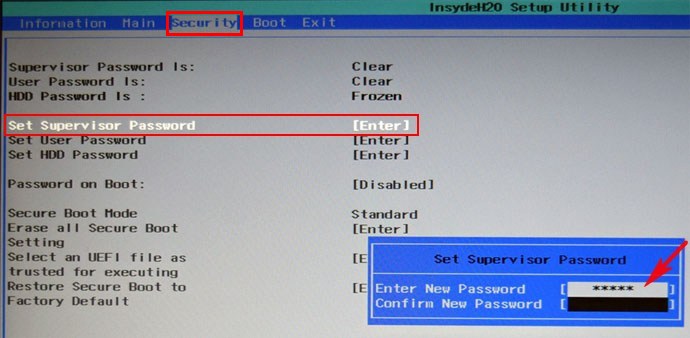 Иногда, это может не сработать. Если не получилось зайти в меню настроек с помощью этой клавиши, загляните в инструкцию к вашей материнской плате и уточните, с помощью какой клавиши осуществляется вход в настройки BIOS. Как правило, на самом экране тоже высвечивается подсказка с нужной клавишей.
Иногда, это может не сработать. Если не получилось зайти в меню настроек с помощью этой клавиши, загляните в инструкцию к вашей материнской плате и уточните, с помощью какой клавиши осуществляется вход в настройки BIOS. Как правило, на самом экране тоже высвечивается подсказка с нужной клавишей.
Как вы поняли, Bios может отличатся, от того что приведен в статье. Но обычно, названия основных вкладок и разделов везде одинаково (или очень похоже) называются. В общем, попали мы в главное меню, настроек. Теперь, с помощью стрелок на клавиатуре, нужно выбрать раздел «BIOS Setting Password», затем нажать «ENTER».
Сразу появилось окошко с предложением ввести пароль (он должен быть не меньше 6 символов). Вводим тот пароль, который хотим установить и жмем на кнопку «ENTER».
Открылось новое окошко, тут надо подтвердить введенный пароль. Вводим свой пароль еще раз и опять нажимаем «ENTER».
Затем, появится окошко с сообщением, которое говорит о том, что пароль успешно установлен.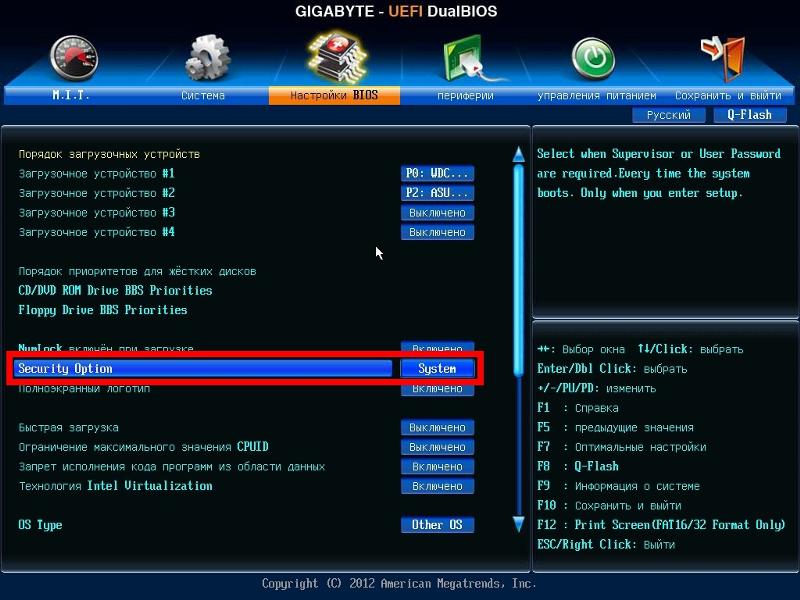 В последний раз нажимаем «ENTER».
В последний раз нажимаем «ENTER».
Нам удалось успешно установить пароль. Но в случае с Биосом в этой статье, сообщение с требованием на его ввод, появляется только при попытке попасть в настройки BIOS.
Что бы пароль распространялся на весь компьютер, потребуется выполнить еще одну, маленькую настройку. Заходим на вкладку «Advanced BIOS Features», выделив ее и нажав «ENTER».
Возле строчки «Password Check» стоит параметр «Setup», а нам нужен «Always». Для того, чтобы изменить на необходимый, выделяем этот параметр и нажимаем «ENTER». Затем выбираем «Always» и подтверждаем.
А теперь, очень важный момент, не спешите выходить из БИОСа. Ведь нужно сохранить все выполненные настройки. Для этого нажимаем на клавишу F10, а затем клавишу «ENTER».
После этого, компьютер перезагрузится и затребует пароль, для дальнейшего доступа. Так будет при каждом включении компьютера. Как видите, все довольно просто.
Убираем пароль из БИОСа
Если вы помните свой пароль, то его удаление не составит особого труда. Для этого попадаем в настройки BIOS и выбираем вкладку «BIOS Setting Password». Появится уже знакомое нам окно с просьбой ввести новый пароль. Ничего не вводим, просто нажимаем «ENTER».
Для этого попадаем в настройки BIOS и выбираем вкладку «BIOS Setting Password». Появится уже знакомое нам окно с просьбой ввести новый пароль. Ничего не вводим, просто нажимаем «ENTER».
Во втором окне, будет сказано, что пароль был удален. Снова нажимаем «ENTER», затем F10, потом «ENTER». Все, мы удалили пароль и затем сохранили этот результат. Больше он запрашиваться не будет.
А как выполнить сброс пароля BIOS?
Да, это немного другое, чем просто его удалить. Данный способ следует рассматривать как своеобразный взлом. Он вам может пригодиться, например, если вы забыли пароль и не можете попасть ни в систему, ни в БИОС. В данном случае, 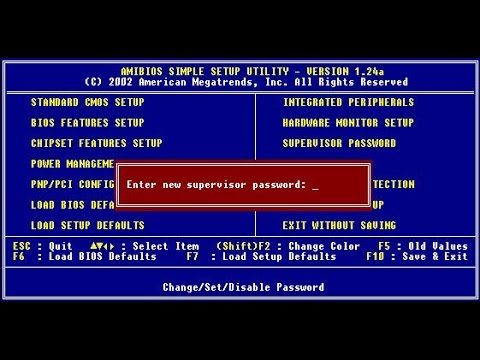
Главное, при настройке BIOS нужно соблюдать осторожность и не лезть в те настройки, которые вам не знакомы. Удачи!
Как снять пароль на БИОС в ноутбуке?. Компьютерные советы (сборник статей)
Как снять пароль на БИОС в ноутбуке?
BIOS — это базовая система ввода-вывода, то место где хранится пароли, различная служебная информация и конфигурация железа ноутбука.
Сначала, наверное, будет необходимым уточнить, что собственно есть пароль на доступ к настройкам BIOS и пароль на загрузку операционной системы. В первом случае нужно ввести пароль только для входа в настройки самого БИОС, а во втором также и для загрузки ОС. Принцип хранения паролей в ноутбуках, значительно отличается от настольных систем. Такое происходит не всегда, но достаточно часто, потому, что есть модели ноутбуков, у которых снятие пароля на загрузку ОС или на вход в BIOS осуществляется простым сбросом CMOS — извлечением батарейки энергозависимой памяти, но таких моделей единицы, и, как правило, это ноутбуки, сориентированные для домашнего использования.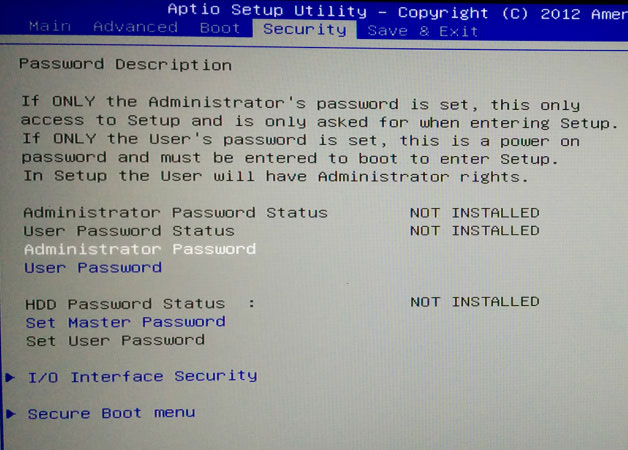
Вариаций по снятиям пароля достаточно много, в первую очередь, конечно все зависит от конкретной модели ноутбука. К примеру, в старых моделях ноутбуков Toshiba избавлялись от паролей при помощи заглушки на параллельный (LPT) порт, а вот современные — с помощью специального сервисного пароля который завязан на модель и серийный номер ноутбука. Как бы там ни было, чаще всего пароль, а так же кое-какая служебная информация храниться в EPPROM производства фирмы ATMEL серии 24C- (где — цифры), гораздо реже используются 24RF08 и C46C1.
Второй вариант — рассмотреть поподробнее прошивку в софте программатора, найти и поменять там пароль, но и здесь не все гладко, все равно понадобится программатор и паяльник, а, кроме того, пароль хранится в зашифрованном виде, причем односторонним способом, то есть, даже зная алгоритм, обратно его не расшифровать. Но в принципе зная, где конкретно он располагается его можно стереть, не нарушив всей остальной структуры прошивки BIOS.
И, наконец, еще один способ, действует он не на всех ноутбуках, но, к примеру, у того же HP и Dell данную операцию успешно произвести на большей части ноутбуков, зато способ не требует наличия программатора. Для начала необходимо разобрать ноутбук (читать статью о разборке ноутбуков). Иногда полностью демонтировать материнку необходимости нет — достаточно снять верхнюю часть корпуса. Однозначно определить, где именно находится искомая EPPROM, не получится, в 90 % случаев она недалеко от БИОСа или дежурной микросхемы питания, но где именно с какой стороны — это зависит от конкретной модели ноутбука. Это не исключает, что искомый элемент не окажется на оборотной стороне материнской платы или вообще в другой части, например, вообще за южным мостом от дежурки, просто в первую очередь искать нужно именно около микросхемы BIOS и дежурки. Дежурка — дежурная микросхема питания, это большой четырехсторонний контроллер совмещенный с контроллером клавиатуры, чаще всего это 160 или 176 контактный чип производства National Semiconductor обычно маркируемый PC — (где — цифры), например PC87570.
Итак, находим нужную EPPROM, на ней есть метка отсчета ножек: либо выемка на одной из сторон, либо точка. Находим ногу питания, отпаиваем ее и приподнимаем. Вообще говоря, мы обесточиваем данную микросхему. После чего нам необходимо запустить ноутбук и зайти в БИОС. Обычно в момент запуска ноутбука он очень долго перебирает память, но в итоге в BIOS зайти удается. Пароль он уже не запрашивает, находясь в БИОСе необходимо прижать отпаянную ногу обратно к контактной площадке, или тонкой отверткой восстановить контакт (обычно это делается стоматологическим крючком) или сразу припаять. Однако паять плохо — может произойти пробой и починить ноутбук будет сложнее, особенно если использовать паяльник с питанием от сети 220 вольт. Ноутбук должен работать и быть загружен в BIOS. С прижатой ногой питания вы проходите в меню безопасность (Security) и пробегаете по всем пунктам, где стоял пароль (User или Supervisor) и подтверждаете, что нет пароля или пишете новый.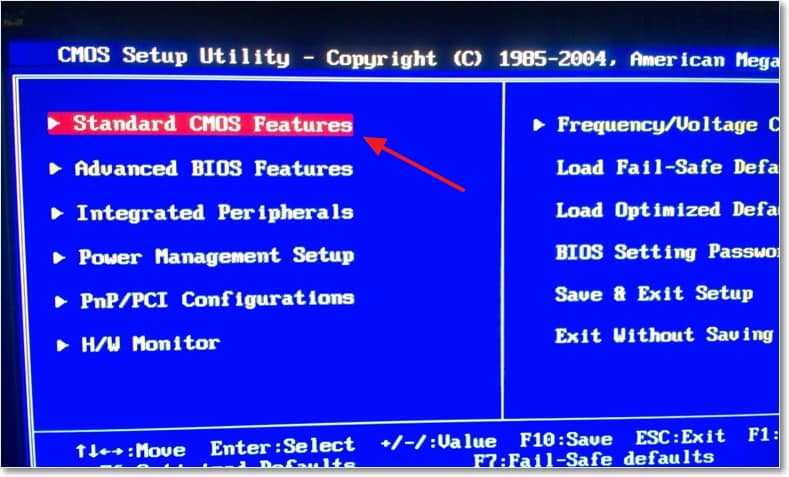
Напомним, что на некоторых моделях ноутбуков данный способ не работает, там при обесточивании микросхемы EPPROM ноутбук не инициализируется вообще, то есть даже не доходит до приглашения в BIOS. Правда встречаются ноутбуки которые запускаются вообще без микросхемы EPPROM, но пытаются загрузиться только по сети, не пуская в БИОС.
Автор статьи: Оболкин Алексей («Пионер-Сервис» СЦ обслуживания ноутбуков Samsung)
Как снять пароль на BIOS с ноутбука
Пока ноутбук исправен, мы и не задумываемся над такими мелочами, оснащен ли BIOS паролем или вход в меню доступно нажатием одной или нескольких клавиш. Как только появляются первые тревожные звоночки и по стечению обстоятельств нам необходимо заглянуть в «BIOS Setup», тот факт, что система запрашивает ввод пароля – вызывает настоящую панику.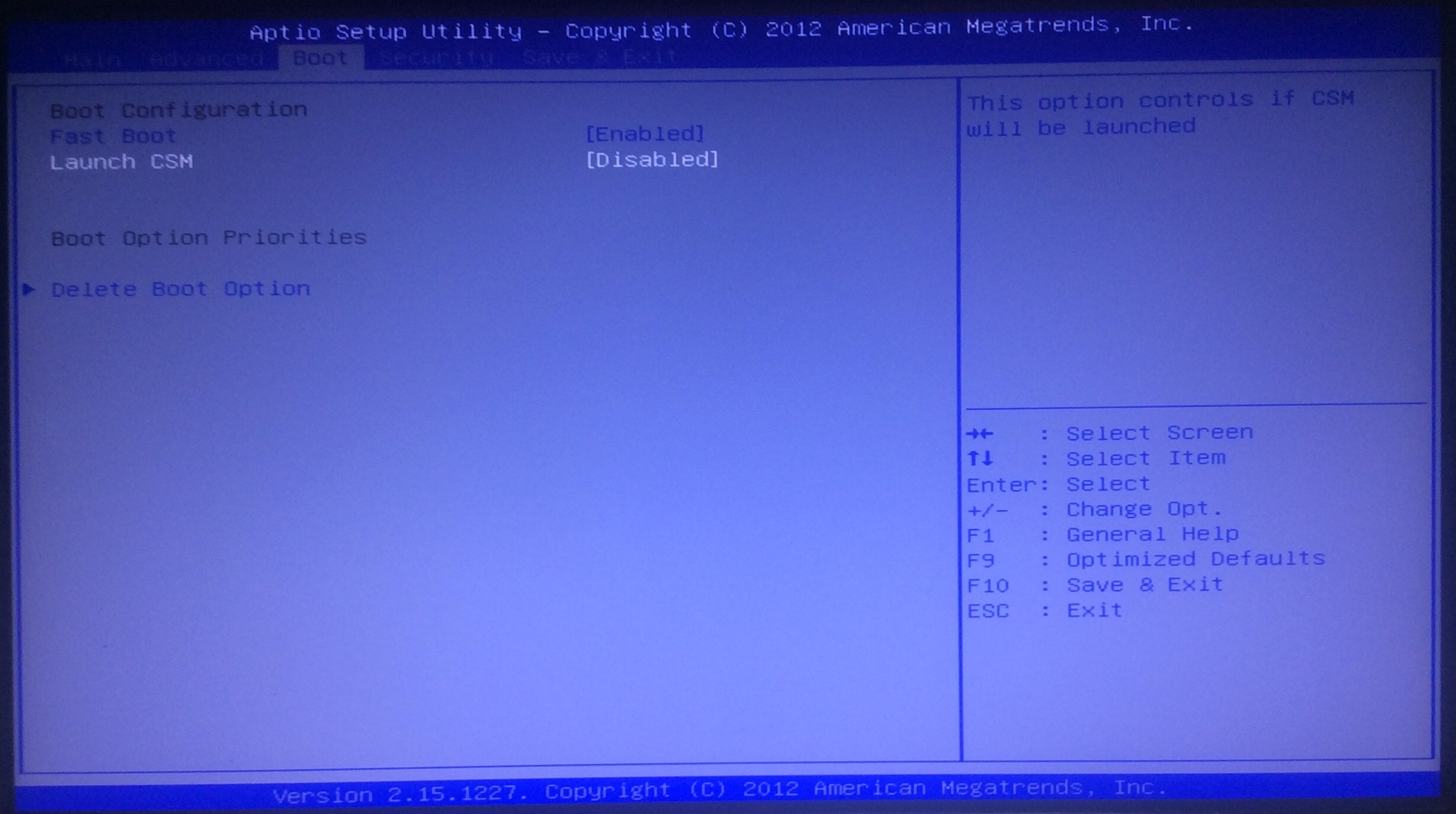
Если в вашем распоряжении имеется «лэптоп» предназначенный для домашнего использования, снять пароль с него возможно сбросив настройки BIOS. Если же в ваших руках ноутбук небольшого размера или ноутбук бизнес-класса, всё выглядит гораздо сложнее.
Каким образом вы избавитесь от пароля на BIOS зависит, прежде всего, от модели ноутбука. Устаревшие модели, такие как Toshiba предполагают снятие пароля исключительно заглушкой LPT-порта. Более новые модели имеют сервисный пароль на БИОС. Для тех, кто собирал ноутбук на заказ или точно знает, что лэптоп собран в стране его проживания, а не привезен из-за рубежа, отметим, что в 98% из 100% на БИОС поставлены служебные пароли, сброс которых зависит от модели ноутбука и предустановленной версии BIOS.
Наиболее сложный сброс пароля сопряжен с использованием EPPROM, одного из видов энергонезависимой памяти. Чтобы избавиться от пароля, хранящегося в ней, пользователю необходимо знать где именно установлена EPPROM-память, уметь обращаться с паяльником, иметь в своем распоряжении EPPROM без установленного на БИОС пароля, а так же программатор, при помощи которого пароль будет найден и стерт.
Здесь важно отдавать себе отчет в следующем: как перекодировать пароль прочитать тут, а неправильное удаление пароля может привести к потере имеющейся информации. Таким образом, наиболее верное решение – обратиться в сервисный центр, где опытные специалисты аккуратно снимут EPPROM и удалят пароль. При этом не затронут информацию о ноутбуке(серийный номер, UUID, модель ноутбука, номер продукта, MAC адрес сетевой карты). Потому что потеря этих данных восстанавливается только сервисными утилитами.
Для тех, кто всё же решил самостоятельно поработать с EPPROM, ниже мы опишем процесс сброса пароля с BIOS. Внимание! Информация предоставлена в ознакомительных целях, автор не несет ответственности за возможный сбой в работе оборудования.
Итак, вы нашли месторасположения EPPROM и готовы к сбросу (изменению) пароля. На каждом EPPROM имеется метка, поставленная для того, чтобы легче было отсчитать количество ножек. Нога, отвечающая за питание, обозначается как Vcc.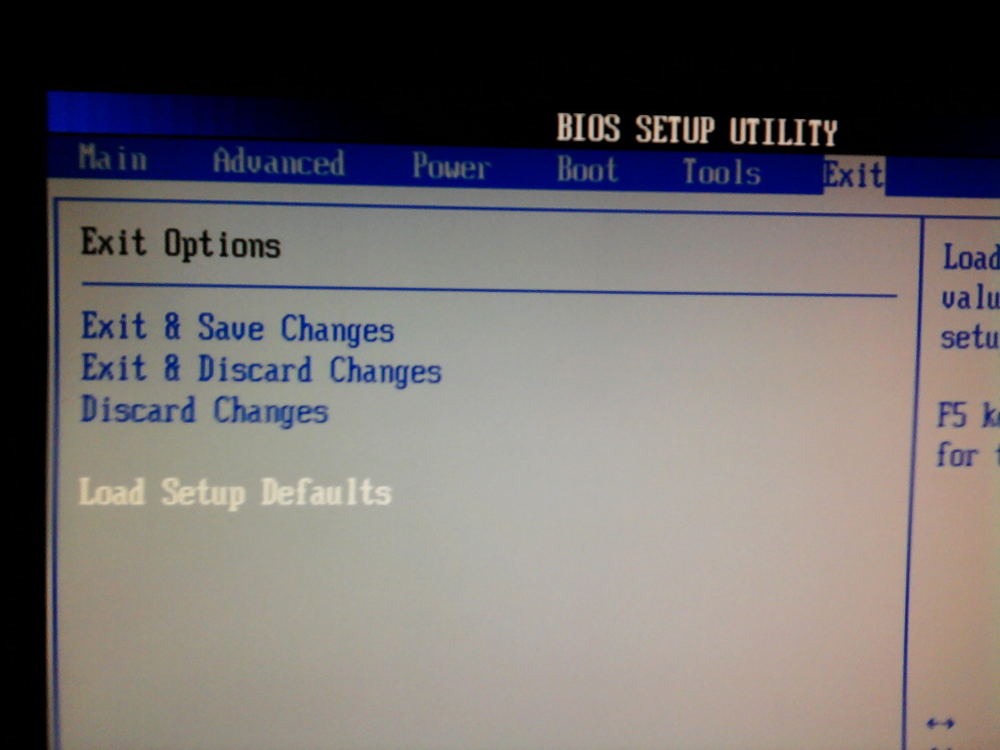 Ваша первая задача – отпаять её и слегка приподнять. Сразу же после этого, включайте питание ноутбука и заходите в БИОС. Процесс входа может быть длительным – наберитесь терпения. Видим, что BIOS пароль не запрашивает. Не выключая лэптоп, и не выходя из меню, припаиваем ранее отпаянную ногу питания обратно. Внимание (!) не используйте паяльник на 220 Вольт – это может привести к пробою. Нога прижата? Заходите во все меню BIOS, где были установлены пароли и отказывайтесь от их использования (либо, по необходимости) ставьте новые пароли.
Ваша первая задача – отпаять её и слегка приподнять. Сразу же после этого, включайте питание ноутбука и заходите в БИОС. Процесс входа может быть длительным – наберитесь терпения. Видим, что BIOS пароль не запрашивает. Не выключая лэптоп, и не выходя из меню, припаиваем ранее отпаянную ногу питания обратно. Внимание (!) не используйте паяльник на 220 Вольт – это может привести к пробою. Нога прижата? Заходите во все меню BIOS, где были установлены пароли и отказывайтесь от их использования (либо, по необходимости) ставьте новые пароли.
ВНИМАНИЕ!!! Описанные в материале действия, при неаккуратном и неправильном их выполнении, могут вывести из строя ваш ноутбук. Если вы последуете рекомендациям и советам или воспользуетесь материалами с этого сайта, то сделаете это на свой страх и риск. Авторы материала и владелец сайта не несут никакой ответственности за любой возможный ущерб.
Как снять пароль на BIOS ноутбука ?
Важно знать, что особенности хранения паролей, реализуемые в нетбуках и ноутбуках, не всегда, но достаточно часто отличаются от тех, которые используются в стационарных компьютерах.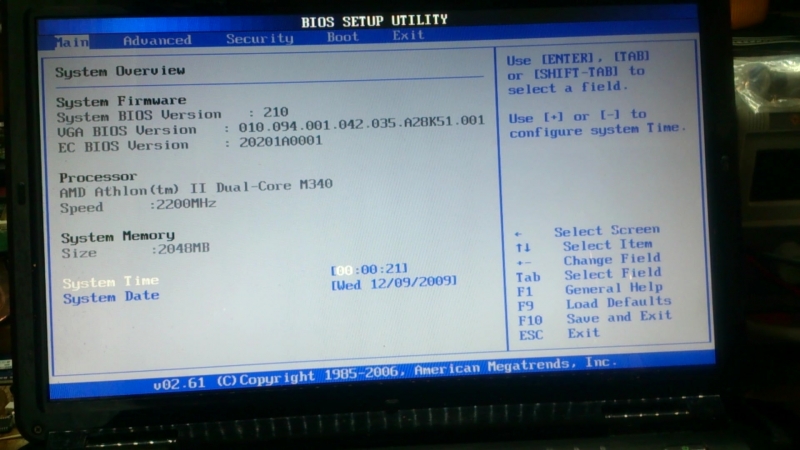 Ведь есть модели, для которых установка или сброс пароля BIOS производится посредством его обнуления. Что правда, таких экземпляров – единицы. Да и то, в основном она ориентирована исключительно для использования в домашних условиях.
Ведь есть модели, для которых установка или сброс пароля BIOS производится посредством его обнуления. Что правда, таких экземпляров – единицы. Да и то, в основном она ориентирована исключительно для использования в домашних условиях.
Абсолютно другая ситуация наблюдается, когда речь заходит о миниатюрных ноутбуках или о технике бизнес-класса. Здесь пароли хранятся обособленно, в энергонезависимой памяти. Реализация такой системы защиты продиктована необходимостью предохранения информации от возможных взломов с последующей её кражей. Данное ухищрение, внедряемое ещё на стадии производства, практически полностью исключает такую вероятность.
Впрочем, любая защита, созданная одним человеком, может быть с успехом преодолена другим. И иногда это приходится делать самим обладателям компьютерной техники в тех или иных целях.
Варианты сброса пароля BIOS ноутбука
Существует много вариантов того, как можно снять пароль с BIOS ноутбука или нетбука. Выбор какого либо из них зависит в основном от используемой модели компьютера.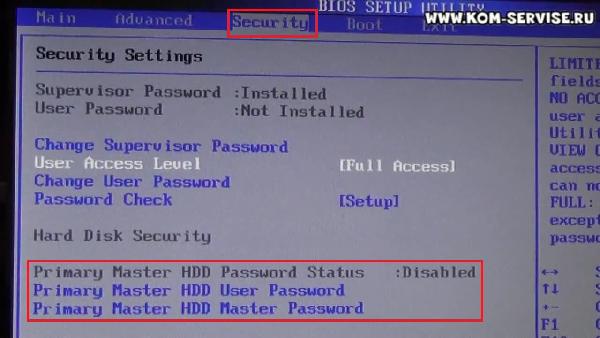 В любом случае пароли чаще всего хранятся в epprom. Обычно в сервисных центрах epprom выпаивается. Далее она ставится на программатор, прошивается прошивкой от идентичной модели (без пароля) и впаивается на своё место обратно.
В любом случае пароли чаще всего хранятся в epprom. Обычно в сервисных центрах epprom выпаивается. Далее она ставится на программатор, прошивается прошивкой от идентичной модели (без пароля) и впаивается на своё место обратно.
Ещё один вариант предполагает внимательный осмотр прошивки с заменой в ней пароля. Впрочем здесь также понадобятся паяльник и программатор. К тому же хранение пароля осуществляется в зашифрованном виде. Причём шифровка, как правило, осуществляется таким образом, что даже знание алгоритма не гарантирует стопроцентной расшифровки. Хотя, если точно знать, где именно расположен пароль, то его можно стереть, не затрагивая при этом другой нужной информации.
Опишем ещё один способ. Прежде всего следует разобрать компьютер. При необходимости нужно снять материнскую плату. Достаточно часто, правда, можно ограничиться лишь снятием верхней части корпуса. Сразу же отметим, что однозначно определить, где именно находится epprom не представляется возможным. Чаще всего она располагается поблизости от BIOS и дежурной микросхемы питания.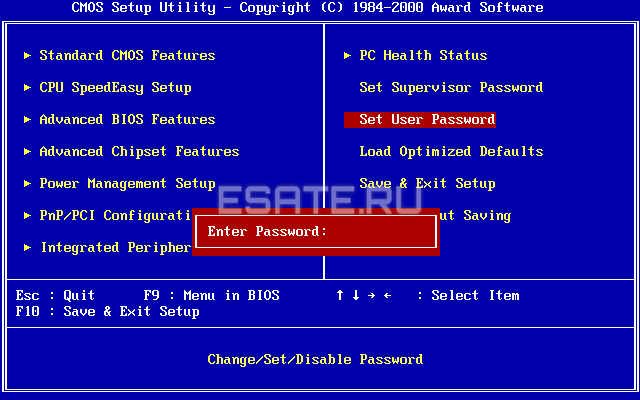 Вопрос только в том, с какой стороны? Но, бывает, она находится даже на другой стороне материнской платы.
Вопрос только в том, с какой стороны? Но, бывает, она находится даже на другой стороне материнской платы.
Что касается чуть выше упомянутой микросхемы, то она представляет собой четырёхсторонний большой чип со 160 или 176 контактами, чаще всего маркируемый символами РСХХХХ, где Х – это определённые цифровые значения. Находим, значит, необходимую epprom. На ней всегда есть маркер, символизирующий начало отсчёта ножек. Как правило, это какая-то точка или выемка. Ищем ножку питания и обесточиваем микросхему, отпаивая и приподнимая её. Запускаем ноутбук и заходим в управление. При запуске в данном случае компьютер долго будет перебирать память, но войти в BIOS всё-таки сумеет. В этот момент нужно подключить обратно микросхему, прижав отпаянную ножку к контактной площадке.
Затем необходимо пройти в меню безопасности БИОСа и, проходя по всем его пунктам, где был пароль, либо подтвердить, что его нет, либо вписать новую комбинацию. Далее нужно сохранить все предпринятые изменения и перезапустить компьютер. Последнее, что нужно сделать, это всё обесточить, припаять ножку питания назад и всё — сброс BIOS осуществлён успешно!
Последнее, что нужно сделать, это всё обесточить, припаять ножку питания назад и всё — сброс BIOS осуществлён успешно!
Как сбросить пароль BIOS в ноутбуке
О том, как сбросить пароль на БИОСе ноутбука и убрать его совсем, что бы не мешал нормальной загрузке, по вашей просьбе подробно покажет и расскажет наш специалист по приезду к вам на адрес
Удалить пароль BIOS ноутбука ASUS
Сброс пароля BIOS на ноутбуке ASUS
Хочется поделиться полезной информацией, как без прошивки BIOS программатором можно сбросить пароль на ноутбуке ASUS. Итак, проверял лично сам, удалить (сбросить) пароль BIOS ноутбука ASUS оказалось минутное дело. По правде говоря, лично мне нужно было сбросить пароль BIOS на клиентском ноутбуке Asus X555L. Так случилось, что мастер по ремонту компьютеров умышленно заблокировал BIOS паролем. Произошло это из-за того, что клиент не захотел платить баснословную цену, которую озвучил мастер за установку операционной системы Windows. В результате, просто из вредности мастер установил на ноутбук Асус случайный пароль в BIOS.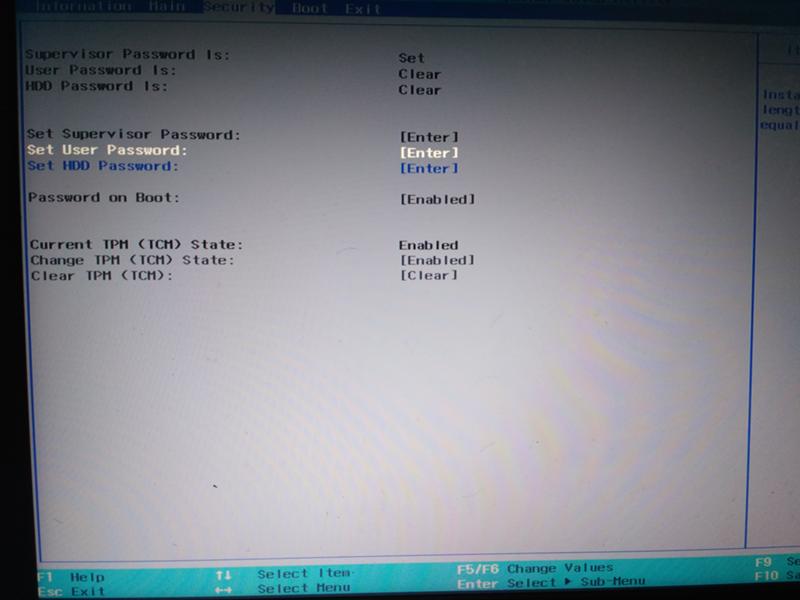 В итоге клиент попросту не смог загрузить Windows из-за сообщения о вводе пароля.
В итоге клиент попросту не смог загрузить Windows из-за сообщения о вводе пароля.
Есть множество сайтов, где вы можете получить коды для сброса. Однако, большинство из них имеют коды только для ноутбуков со старыми датами (до 2012). Это означает, что вам нужно будет сначала поменять дату на ноутбуке. Другими словами вам нужно зайти в BIOS с пустым паролем и установить дату до 2012 года. Но, как оказывается далеко не во всех ноутбуках ASUS есть такая возможность. Проще говоря, если в BIOS не заходит с пустым паролем, то нужно загрузить Windows с жесткого диска. И только потом, в уже загрузившейся Windows, поменять время на любое, на которое есть мастер пароль.
В моём случае мастер отформатировал жесткий диск перед тем, как установить пароль. Вместе с тем был установлен мастер пароль на HDD и загрузка с жесткого диска была тоже заблокирована. Кроме того, зайти в BIOS с пустым паролем на данной модели ноутбука не представлялось возможным. Поэтому у меня не было никакой возможности поменять время.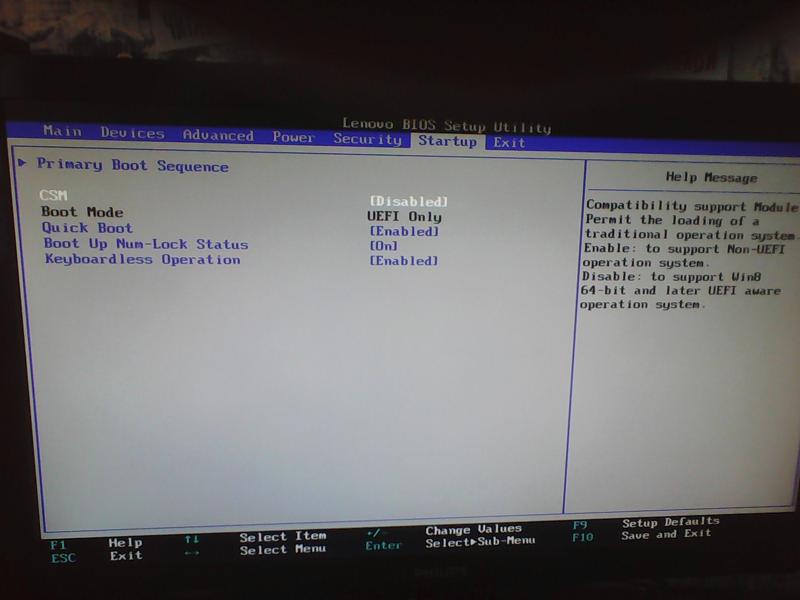 Можно, конечно, разобрать ноутбук и достать батарею BIOS на несколько минут. Но, зачастую она распаяна на материнской плате и разбирать ноутбук, а тем более выпаивать 3V батарейку, не каждый станет. В итоге, прежде чем выпаивать микросхему BIOS и прошивать её на программаторе я всё же нашёл решение.
Можно, конечно, разобрать ноутбук и достать батарею BIOS на несколько минут. Но, зачастую она распаяна на материнской плате и разбирать ноутбук, а тем более выпаивать 3V батарейку, не каждый станет. В итоге, прежде чем выпаивать микросхему BIOS и прошивать её на программаторе я всё же нашёл решение.
Итак, способ, благодаря которому не нужно искать мастер пароли и менять время.
Как сбросить или удалить пароль BIOS ноутбука Asus
- Нажмите кнопку включения ноутбука и сразу же после этого циклически (каждую секунду) нажимайте клавишу F2 или Del на клавиатуре ноутбука, чтобы попасть в BIOS / UEFI
- Когда появится окно ввода пароля, нажмите Alt + r .
- Появится окно «Введите пароль восстановления» с ГГГГ-ММ-ДД.
- Теперь запишите эту дату, перейдите на сайт biosbug.com/asus/ введите ее в поле поиска (YYYY-MM-DD), нажмите Send Request и готово .

Можно вводить сгенерированный пароль в ноутбук и вы зайдёте в БИОС с правами Администратора. В результате вы успешно выполнили сброс пароля BIOS.
Сброс пароля для других производителей ноутбуков:
Попали в аналогичную ситуацию и у вас не получается самостоятельно сбросить пароль BIOS? Знайте, что Вы всегда можете обратиться к нам за помощью. В результате мы прошьем BIOS вашего ноутбука ASUS программатором.
Как сбросить пароль на БИОС?
Сброс пароля BIOS — одно из тех действий, которые наверняка приходилось делать хоть раз каждому пользователю. Снятие пароля(password) может потребоваться в различных случаях. Например, в том случае, если вы забыли пароль на BIOS на своем компьютере или этот пароль был установлен другим человеком без вашего ведома.
Содержание статьи
Зачем может потребоваться сброс пароля BIOS?
Хорошо известно, что в BIOS Setup пользователь может установить password, который необходимо ввести для входа в эту программу, а также для загрузки самой операционной системы. Установка password может быть полезной в различных ситуациях. Часто его устанавливают продавцы компьютерного оборудования, чтобы в случае возникновения гарантийной ситуации быть уверенными в том, что пользователь самостоятельно не занимался нежелательным изменением параметров БИОС, например для разгона аппаратного обеспечения. Кроме того, password может установить сам владелец ПК, если опасается несанкционированного использования компьютера другими людьми.
Установка password может быть полезной в различных ситуациях. Часто его устанавливают продавцы компьютерного оборудования, чтобы в случае возникновения гарантийной ситуации быть уверенными в том, что пользователь самостоятельно не занимался нежелательным изменением параметров БИОС, например для разгона аппаратного обеспечения. Кроме того, password может установить сам владелец ПК, если опасается несанкционированного использования компьютера другими людьми.
Однако пароль, установленный другими людьми, пользователю может быть неизвестен, собственноручно же установленный пароль может быть утерян или забыт. Поэтому нередко возникает такая ситуация, когда пароль БИОСА необходимо убрать.
Методика сброса пароля BIOS
Самый простой способ убрать пароль БИОСА – это обнуление BIOS. Эту процедуру обычно можно осуществить при помощи извлечения батарейки, питающей энергонезависимую память CMOS BIOS. Для сброса памяти БИОС на многих материнских платах можно также нажать на специальную кнопку или установить особую перемычку.
Также память BIOS можно иногда обнулить, запустив специальную программу в DOS. Однако данный способ будет бесполезен в том случае, если password установлен не только на сам БИОС, а на загрузку всего компьютера.
Подробно о том, как сбросить память BIOS, мы рассказывали в отдельной статье. Но следует иметь виду, что данная процедура не всегда может помочь удалить password. Кроме того, часто память БИОС при извлечении батарейки обнуляется не сразу, а лишь спустя некоторое время, например, спустя сутки. Поэтому если вы хотите снять password быстро, то этот способ вам не подойдет
Существуют и другие способы сброса пароля, не связанные с обнулением БИОС, однако они, как правило, не столь надежны. Для некоторых старых материнских плат существуют специальные инженерные пароли, которые позволяют войти в BIOS вне зависимости от password, установленного пользователем. А войдя один раз в BIOS подобным способом, пользователь сможет самостоятельно удалить password в необходимой опции, например, в опции Change Supervisor Password.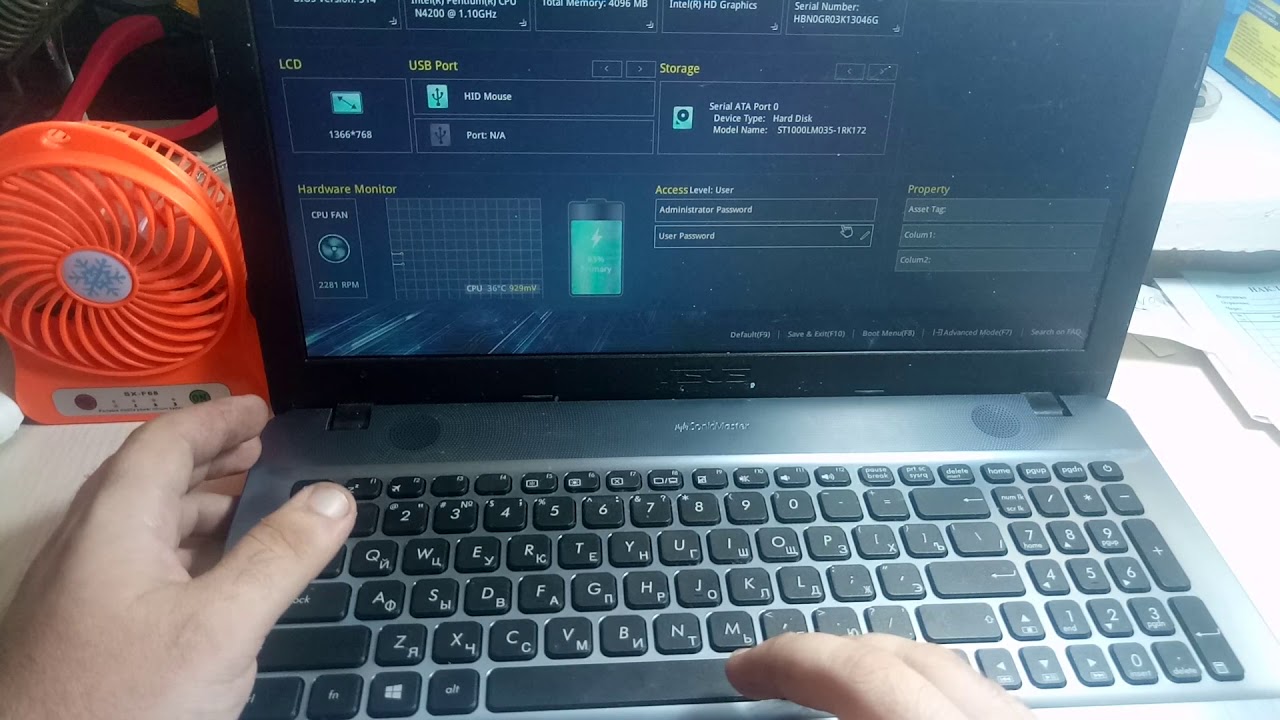
Список паролей для BIOS AMI:
- CONDO
- A.M.I.
- HEWINTT RAND
- SER
- AMI
- LKWPETER
- AAAMMMIII
- PASSWORD
- AMI_SW
- BIOS
- AMI_SW
Список паролей для BIOS AWARD:
- Condo
- J332
- 01322222
- _award
- d8on
- HLT
- ALFAROME
- 589589
- J64
- Ally
- J332
- Lkwpeter
- SKY_FOX
- LKWPETER
- 595595
- Ally
- AWARD PW
- CONCAT
- Pint
- J262
- ALLY
- APAf
- AWARD_SW
- Awkward BIOSTAR
- SYXZ
- SER
- TTPTHA
- PINT
- ZJAAADC
Существуют также методы, позволяющие взломать BIOS password. Для этой цели можно использовать специальные программы, запускаемые из DOS или Windows, которые позволяют подобрать password БИОС. Принцип действия подобных программ основан на том обстоятельстве, что в памяти BIOS хранится контрольная сумма пароля и к этой контрольной сумме данная программа может получить доступ.
Кроме того, для некоторых моделей ноутбуков, например, ноутбуков производства HP, можно найти даже созданные самими производителями программы, предназначенные для того, чтобы удалить password.
Установленный BIOS password может быть причиной серьезных неудобств в том случае, если он неизвестен пользователю и его требуется отключить. Однако если вы столкнулись с подобной ситуацией, то отчаиваться не стоит. Самым надежным способом отключить пароль, работающим в 90% случаев, является метод обнуления CMOS компьютера. Также существует ряд других способов снять password, однако они могут работать не со всеми материнскими платами и не во всех случаях. Если же все использованные вами способы отключить пароль оказались неудачными, то можно попробовать обратиться в сервис-центр и попросить решить данную проблему компьютерных специалистов.
Порекомендуйте Друзьям статью:
3 способа взлома пароля Bios
ROM BIOS или обычно известный как BIOS, является неотъемлемой частью компьютера. Каждый раз, когда мы включаем компьютер, сначала он показывает объем памяти . Внезапно загорается лампочка замка NUM, и в конце раздается звуковой сигнал, после которого мы видим знакомый логотип Windows. Для компьютерного гика это нормальное поведение, которое компьютер демонстрирует после включения.Однако этого нельзя сказать о тех, кто не знаком с компьютерным оборудованием и может использовать его для выполнения повседневных задач. Они могут продолжать задаваться вопросом, что именно происходит, когда компьютер включен. Вот роль и важность BIOS. Это микросхема, расположенная на системной плате или материнской плате компьютера. Он содержит всю информацию об аппаратном обеспечении компьютера. Предположим, вы добавили к компьютеру новый жесткий диск, чтобы увеличить пространство, и этот жесткий диск не определяется в BIOS.
Каждый раз, когда мы включаем компьютер, сначала он показывает объем памяти . Внезапно загорается лампочка замка NUM, и в конце раздается звуковой сигнал, после которого мы видим знакомый логотип Windows. Для компьютерного гика это нормальное поведение, которое компьютер демонстрирует после включения.Однако этого нельзя сказать о тех, кто не знаком с компьютерным оборудованием и может использовать его для выполнения повседневных задач. Они могут продолжать задаваться вопросом, что именно происходит, когда компьютер включен. Вот роль и важность BIOS. Это микросхема, расположенная на системной плате или материнской плате компьютера. Он содержит всю информацию об аппаратном обеспечении компьютера. Предположим, вы добавили к компьютеру новый жесткий диск, чтобы увеличить пространство, и этот жесткий диск не определяется в BIOS.
Сможете ли вы использовать этот диск после входа в Windows? Ответ — нет; BIOS должен сначала обнаружить жесткий диск, поскольку он содержит всю информацию, относящуюся к настройкам оборудования, а затем он будет обнаружен операционной системой.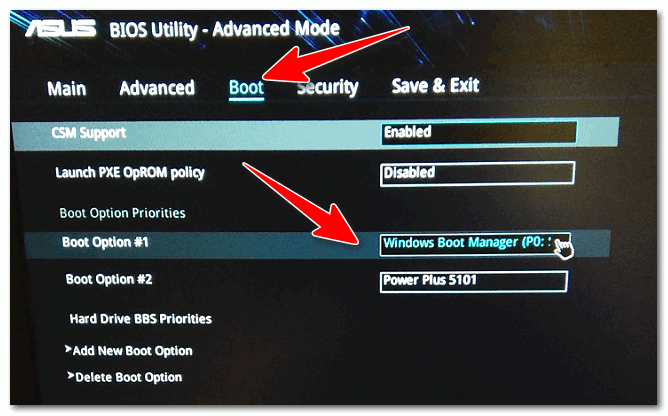 BIOS содержит всю информацию, связанную с настройками оборудования, системной датой и временем. Он также отвечает за запуск POST, который представляет собой самопроверку системы.
BIOS содержит всю информацию, связанную с настройками оборудования, системной датой и временем. Он также отвечает за запуск POST, который представляет собой самопроверку системы.
Часть 1: Как взломать пароль BIOS
Есть несколько неприятных сценариев, когда вы хотите изменить некоторые сайты, настройки и обнаруживаете, что он не принимает пароль.У вас может получиться такой экран.
Это также может быть сценарий, когда вы купили компьютер для кого-то другого, а продавец не сообщил пароль BIOS. Также возможно, что кто-то другой использует тот же компьютер и установил другой пароль в BIOS. Мы продолжаем пытаться подбирать наиболее угадываемые пароли. Но после некоторых попыток это не сработало, что потом делать? Если я не могу войти в BIOS, это означает, что я не могу вносить изменения в настройки.
В этом случае мы должны взломать пароль BIOS.Есть разные способы взломать пароль BIOS. Некоторые шаги приведены ниже:
Шаг 1 Первым вариантом будет изменение настроек перемычки пароля в BIOS.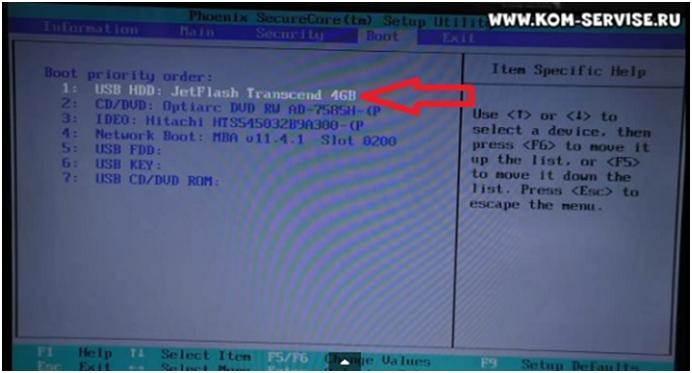 На материнской плате есть специальная перемычка, которая предназначена для этого. Тем не менее, перед выполнением этого шага рекомендуется прочитать руководство по продукту, поскольку положение перемычки будет отличаться от одной материнской платы к другой.
На материнской плате есть специальная перемычка, которая предназначена для этого. Тем не менее, перед выполнением этого шага рекомендуется прочитать руководство по продукту, поскольку положение перемычки будет отличаться от одной материнской платы к другой.
Шаг 2 Для этого необходимо выключить компьютер и убедиться, что шнур питания вынут из розетки.Отвинтите винты, расположенные на боковой панели процессора.
Шаг 3 После этого определите расположение BIOSjumper на материнской плате, проверив документацию по продукту, и выполните сброс.
Перемычка может быть помечена как CLEARCMOS или JCMOS1. Однако лучше всегда обращаться к документации по продукту.
Шаг 4 После этого перезагрузите компьютер и проверьте, очищен ли пароль. Теперь, когда пароль очищен, снова выключите компьютер и верните перемычку в исходное положение.
Если первый способ не работает, вы можете попробовать бэкдор.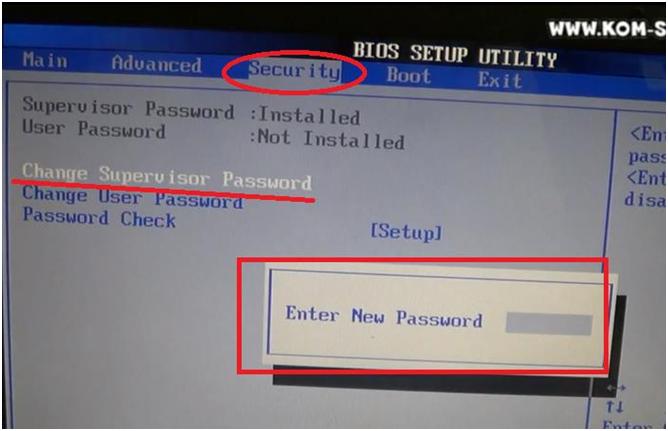 В случае настольного компьютера это можно сделать, установив перемычку CMOS.
В случае настольного компьютера это можно сделать, установив перемычку CMOS.
Для пользователей ноутбуков:
Для пользователей портативных компьютеров процесс будет совершенно другим, поскольку им придется использовать опцию ввода пароля через бэкдор. Трижды введите неправильный пароль на экране, после чего появится такая ошибка.
Запишите отображаемый код. А затем найдите инструмент для взлома паролей BIOS, например на этом сайте: http: // bios-pw.org / Введите отображаемый код, и через несколько минут будет сгенерирован пароль.
Часть 2: Как обойти пароль BIOS
Другая ситуация, аналогичная описанным выше сценариям, может быть решена путем обхода пароля BIOS. Методы, которые можно использовать здесь, аналогичны методам, использованным в предыдущих сценариях. В дополнение к этому мы также можем использовать эти два метода:
Метод: Перегрузка буфера клавиатуры
Этот метод характерен для некоторых старых системных плат, и в новых системах он может не реализовываться.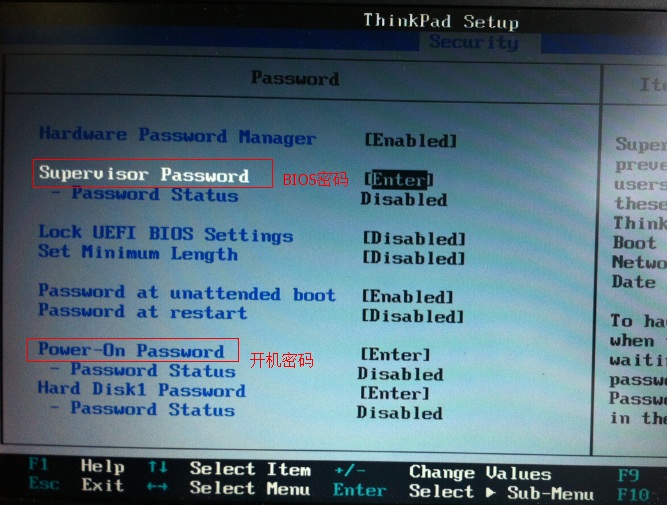 Это делается путем загрузки системы без мыши, клавиатуры или некоторых архитектур BIOS; это может сработать, если быстро нажать клавишу ESC.
Это делается путем загрузки системы без мыши, клавиатуры или некоторых архитектур BIOS; это может сработать, если быстро нажать клавишу ESC.
Часть 3: Как сбросить пароль BIOS
Если вы пытались взломать пароль BIOS, но он у вас не работает, возможно, вы можете сбросить пароль BIOS.
Способ 1. Извлеките батарею CMOS
Шаг 1. Найдите батарею CMOS.
Батарея CMOS будет иметь плоскую круглую форму.CMOS является неотъемлемой частью BIOS системной платы, и все материнские платы имеют батарею CMOS. Его легко идентифицировать на материнской плате, поскольку она будет круглой, плоской и в форме монеты. В нем хранятся настройки BIOS, включая базовые настройки оборудования, дату, время и другую системную информацию. Чтобы извлечь батарею CMOS, сначала необходимо выключить систему и убедиться, что кабель питания отключен.
Шаг 2: Снимите и вставьте обратно аккумулятор
После полного выключения системы извлеките батарею CMOS. Подождите 15-20 минут. Вставьте батарею CMOS и включите систему.
Подождите 15-20 минут. Вставьте батарею CMOS и включите систему.
Шаг 3. Сбросьте пароль.
После выполнения шага 2 вы можете обойти пароль BIOS и успешно войти в свой компьютер. Обратите внимание, что вы можете снова добавить новый пароль из BIOS. Если вы снова забудете пароль, продолжите шаги 1 и 2, чтобы сбросить пароль.
Метод 2: запустить команду из командной строки MS-Dos
Этот метод работает, только если у вас есть доступ к установленной операционной системе.После входа на рабочий стол мы должны запустить программу MS-Dos и выполнить следующие команды в том же порядке, как показано здесь:
отладка, o 70 2E, o 71 FF, выйти
Эта команда сбрасывает настройки BIOS, включая пароль BIOS. Этот процесс выполняется с помощью инструмента отладки из MS-Dos.
Метод 3. Использование стороннего программного обеспечения
Сегодня доступно много стороннего программного обеспечения, которое может сбрасывать пароли BIOS, но необходим доступ к операционной системе.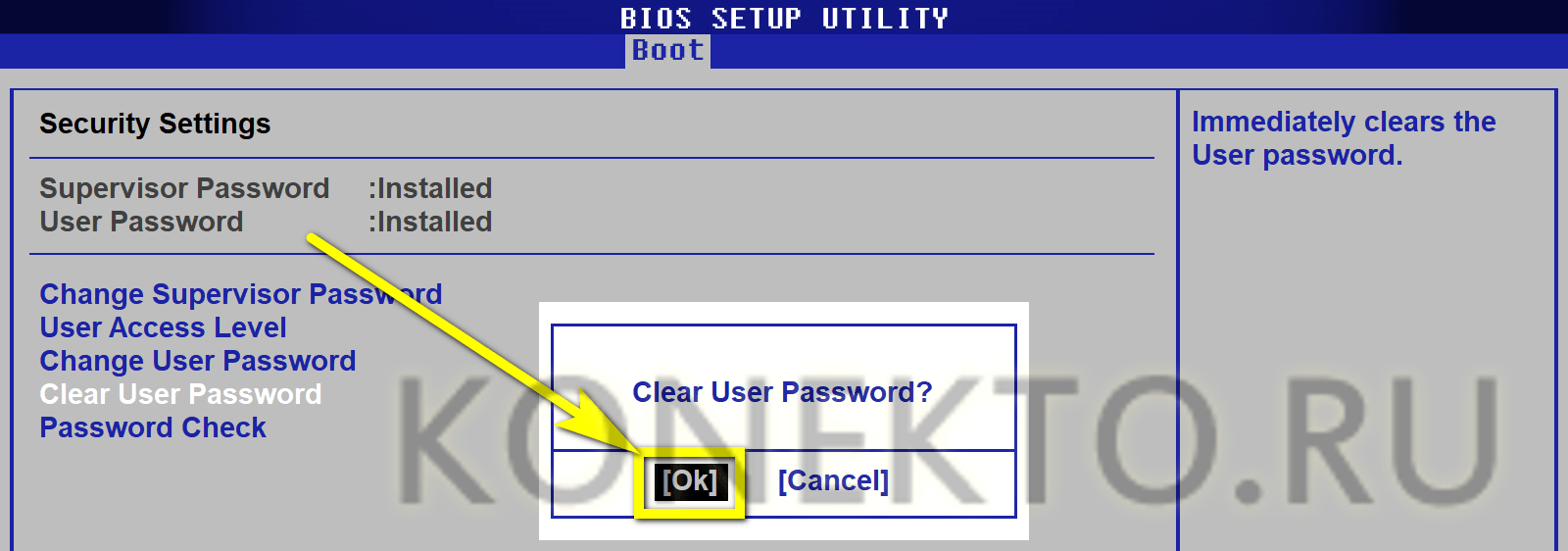 Некоторые из популярных программ для взлома паролей BIOS используются, например, CmosPwd и Kiosk.
Некоторые из популярных программ для взлома паролей BIOS используются, например, CmosPwd и Kiosk.
Метод 4: Используйте пароль BIOS Backdoor
Пароль Backdoor BIOS — это набор паролей, которые являются мастер-паролями, предоставляемыми поставщиком BIOS. Эти пароли являются общими и предназначены только для производителей. Другими словами, все производители поддерживают набор мастер-паролей, которые можно использовать независимо от того, какой пароль установлен пользователем. Эти пароли не так уж и сложно получить, и их легко получить на веб-сайте производителя.
Восстановление компьютерных данных
- Windows PE
- Системные проблемы
- Ошибки ПК
Как удалить / сбросить пароль администратора Bios на ноутбуке Dell
Данные хранятся в Bios (базовая система ввода-вывода), идентифицируются как данные расширенной конфигурации системы (ESCD), и это линейный интерфейс, установленный на маленьком чипе памяти на Плата или материнская плата для ноутбуков Dell. Изменение некоторых конкретных настроек в Bios может привести к неправильному запуску ноутбука, переобучить ОС от стекирования или выдержать потенциальную потерю информации. Установка пароля для Bios чрезвычайно полезна в случае, если вы хотите переобучить компьютер от загрузки ОС с несанкционированным доступом. Это обеспечивает защиту конфиденциальных данных, хранящихся на вашем персональном компьютере. Тем не менее, если вы забыли пароль Bios, вы также не сможете войти в Bios и отчаянно найти инструмент сброса пароля BIOS ноутбука Dell.Также хочу знать, что , как сбросить пароль администратора Bios на ноутбуке Dell .
Изменение некоторых конкретных настроек в Bios может привести к неправильному запуску ноутбука, переобучить ОС от стекирования или выдержать потенциальную потерю информации. Установка пароля для Bios чрезвычайно полезна в случае, если вы хотите переобучить компьютер от загрузки ОС с несанкционированным доступом. Это обеспечивает защиту конфиденциальных данных, хранящихся на вашем персональном компьютере. Тем не менее, если вы забыли пароль Bios, вы также не сможете войти в Bios и отчаянно найти инструмент сброса пароля BIOS ноутбука Dell.Также хочу знать, что , как сбросить пароль администратора Bios на ноутбуке Dell .
Секретный ключ Bios может периодически выходить из строя из-за ряда обстоятельств, например, проблем с питанием, неправильных настроек клиента или аппаратных противоречий из-за определенных настроек. В этих случаях иногда бывает важно сбросить BIOS до «заводских настроек по умолчанию». Прочтите описанные ниже методы, которые помогут вам удалить пароль администратора Bios на ноутбуке Dell и помогут найти лучший инструмент для сброса пароля Bios для ноутбука Dell.
Вариант 1. Сброс / удаление пароля администратора Bios на ноутбуке Dell Обычно
Основной и простой метод — сбросить пароль администратора Bios для ноутбука Dell до настроек по умолчанию. Ниже приведены инструкции по обычному сбросу / удалению пароля администратора Bios на ноутбуке Dell.
Шаг 1. Включите портативный компьютер Dell, на экране загрузки нажмите клавишу «F2». Это запустит настройки Bios. (Клавиша F2 работает на всех моделях Dell, но у некоторых есть разные клавиши для ввода в настройках Bios.Поэтому, пожалуйста, проверьте ключ, прежде чем пытаться сбросить / удалить пароль Bios.)
Шаг 2: Теперь посмотрите на нижнюю часть экрана. Вы видите инструкции с указанными ключами. Нажмите клавишу «F9», чтобы установить настройки по умолчанию. Кроме того, вы можете использовать комбинацию «Alt + F», чтобы вернуть настройки к значениям по умолчанию, или нажмите кнопку «Загрузить по умолчанию» на экране, чтобы загрузить настройки по умолчанию.
Шаг 3.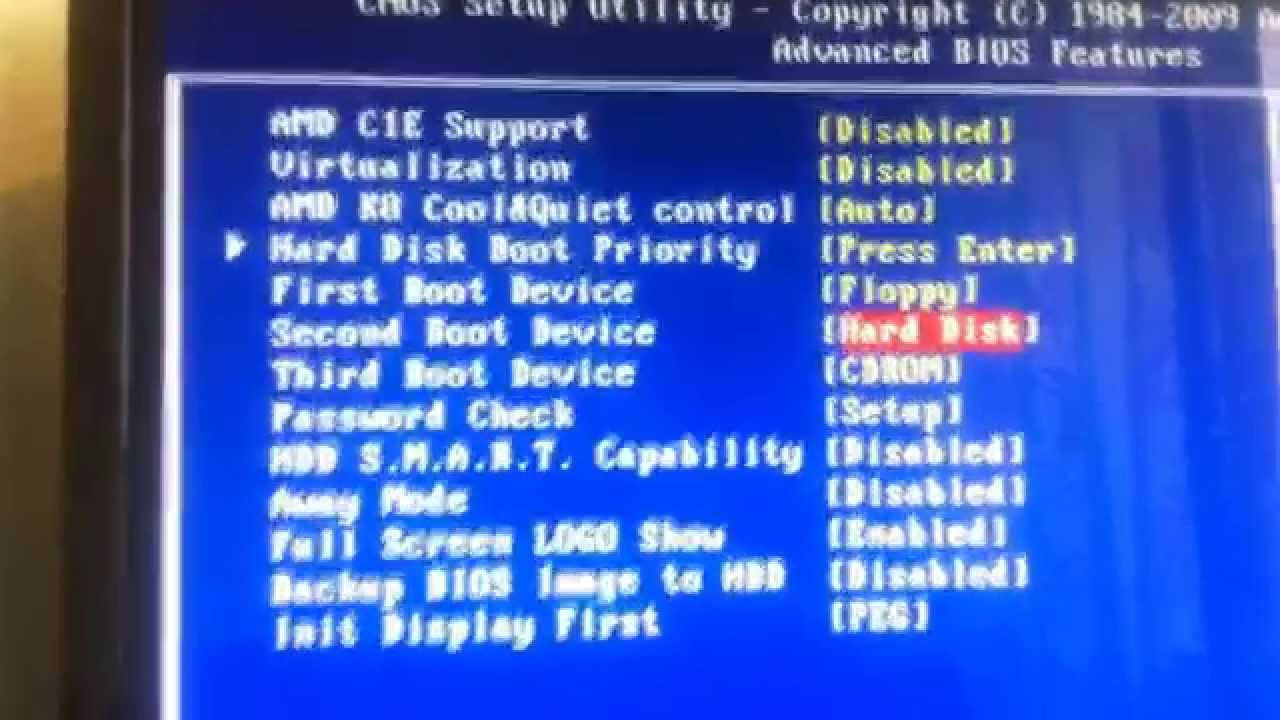 После настроек по умолчанию нажмите кнопку «Esc» на клавиатуре ноутбука Dell, чтобы закрыть Bios.Он попросит вас сохранить изменения перед закрытием или закрыть без сохранения настроек. Другой вариант «Сохранить и выйти» также доступен, просто нажмите клавишу «F10» на клавиатуре и нажмите ввод.
После настроек по умолчанию нажмите кнопку «Esc» на клавиатуре ноутбука Dell, чтобы закрыть Bios.Он попросит вас сохранить изменения перед закрытием или закрыть без сохранения настроек. Другой вариант «Сохранить и выйти» также доступен, просто нажмите клавишу «F10» на клавиатуре и нажмите ввод.
Шаг 4: Теперь ваш ноутбук Dell будет перезагружен. После перезагрузки в настройках BIOS будут восстановлены заводские настройки по умолчанию.
Вариант 2. Сброс / удаление пароля администратора Bios на ноутбуке Dell с помощью CMD
Второй вариант сброса пароля Bios для ноутбука Dell — с помощью CMD.Чтобы использовать этот метод, сначала вы должны запустить режим DOS на своем ноутбуке Dell. Для запуска режима DOS на вашем ноутбуке вам понадобится загрузочный носитель, который вы подключаете для загрузки в режиме DOS. Когда вы открываете режим DOS, введите следующие команды и выполните их:
-o 70 10
-o 71 ff
-q
Теперь перезагрузите ноутбук Dell, и проблема решена.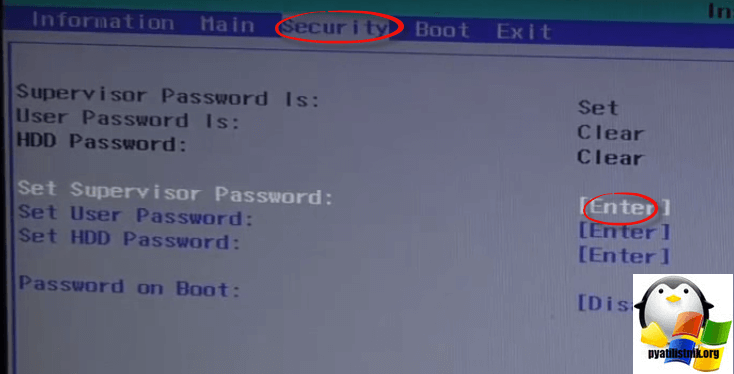
Вариант 3. Сброс / удаление пароля администратора Bios на портативном компьютере Dell путем извлечения батареи CMOS
Вы можете сбросить / удалить пароль администратора Bios на портативном компьютере Dell, отсоединив и повторно отрегулировав батарейку CMOS типа «таблетка».Этот метод используется, когда вы не можете подойти к перемычкам на своем ноутбуке Dell.
Шаг 1: Выключите ноутбук Dell. Отсоедините аккумулятор и снимите заднюю крышку.
Шаг 2: Найдите батарейку типа «таблетка» и отсоедините ее кабель или извлеките элемент.
Шаг 3: Теперь нажмите кнопку питания не менее 10 секунд, чтобы полностью разрядить питание ноутбука.
Шаг 4: После этого снова вставьте батарейку типа «таблетка» на ее место.
Шаг 5: Теперь установите крышку ноутбука и включите его.
Шаг 6: После запуска портативного компьютера Dell он сообщит вам, что время и дата не установлены, что означает, что сброс пароля портативного компьютера dell успешно выполнен.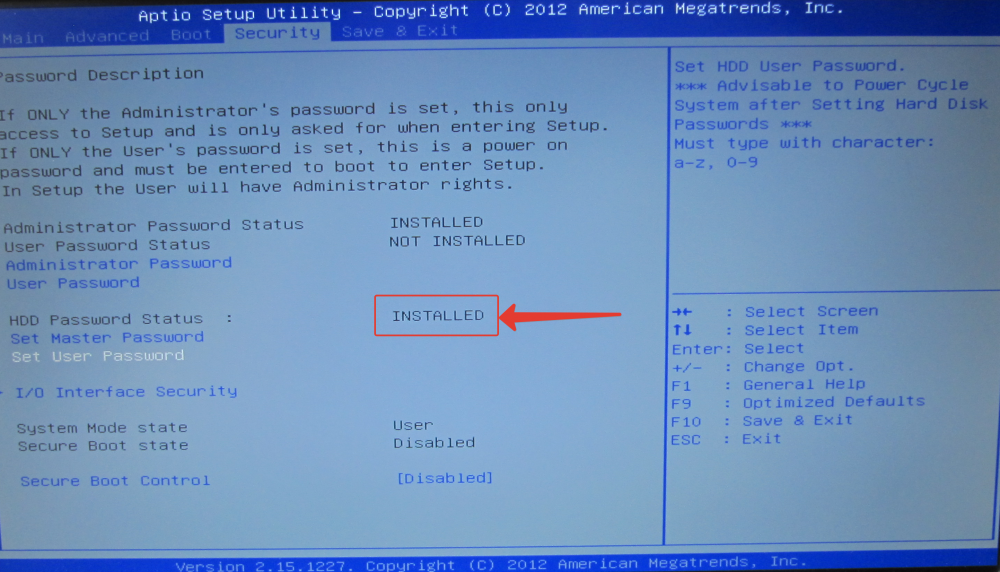
Вариант 4. Обратитесь в службу поддержки Dell Bonus
Если вы не можете использовать описанные выше методы или эти методы не сработали для вас, попробуйте обратиться в службу поддержки Dell, чтобы помочь вам. Практически все ноутбуки Dell имеют мастер-пароль по умолчанию.Это очистит пароль Bios. Обратитесь в службу технической поддержки Dell, чтобы узнать, как удалить пароль BIOS на ноутбуке Dell, они попросят вас предоставить некоторую информацию о вашем ноутбуке Dell. Это включает в себя код экспресс-обслуживания и метку обслуживания. Вы можете найти эту информацию на задней панели ноутбука Dell. После подтверждения они предоставят вам мастер-пароль, который поможет вам стереть пароль Bios с вашего ноутбука Dell.
Совет. Как сбросить пароль для входа на ноутбук Dell с помощью сброса пароля Windows
Сброс пароля Windows — очень эффективный инструмент для сброса пароля Windows.Это охватывает все пароли, такие как пароль пользователя, пароль учетной записи Microsoft и пароль домена для всех версий Windows 10 / 8.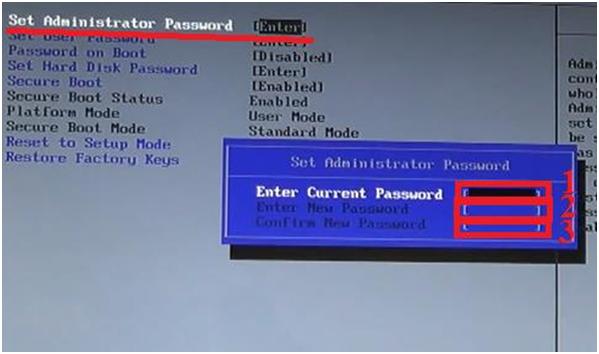 1 / 8/7 / vista / xp / 2016/2012/2008/2003 и 2000. После сброса вы также можете сгенерировать новый Пароль администратора через это ПО. Он имеет пять различных дополнений, выберите подходящее дополнение в соответствии с вашим паролем Windows.
1 / 8/7 / vista / xp / 2016/2012/2008/2003 и 2000. После сброса вы также можете сгенерировать новый Пароль администратора через это ПО. Он имеет пять различных дополнений, выберите подходящее дополнение в соответствии с вашим паролем Windows.
В нем есть очень простые шаги, как взломать пароль Bios на ноутбуке Dell и установить его пустым.
Шаг 1: Загрузите Windows Password Reset и установите его на ПК.Для сброса пароля он работает на загрузочном диске, который вы делаете на CD / DVD или USB.
Бесплатная загрузка Купить сейчас (Pro)Шаг 2: Обе опции находятся в главном окне и могут выбрать первый вариант для CD / DVD, чтобы создать диск для сброса пароля.
А для USB выберите USB из каталога.
Шаг 3: Вставьте загрузочный диск в портативный компьютер Dell, пароль которого вы хотите сбросить, и измените вариант загрузки с жесткого диска на USB или CD / DVD.
Шаг 4: Включите ноутбук Dell, и он загрузится с выбранного вами варианта загрузочного диска.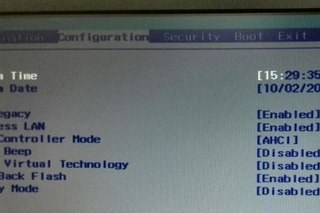 Теперь запустится сброс пароля Windows, и на нем будут показаны четыре простых шага с инструкциями.
Теперь запустится сброс пароля Windows, и на нем будут показаны четыре простых шага с инструкциями.
- Шаг 1: В первом поле появится имя вашего окна, выберите его.
- Шаг 2: Во втором поле появится ваш тип пользователя (Гость, Администратор или другие), выберите свой.
- Шаг 3: Нажмите на кнопку «Сброс».
- Шаг 4: После сброса перезагрузите ноутбук, нажав кнопку «Перезагрузить».
Примечание: Во всех версиях Windows будет установлен пустой пароль, а в Windows будет установлен пароль всех версий сервера [защита электронной почты] .
Шаг 5: Теперь нажмите кнопку «Да», чтобы перезагрузить ноутбук Dell. Прежде чем нажать «Да», извлеките загрузочный диск.
Теперь сброс пароля BIOS ноутбука Dell выполнен, и вы можете установить новый пароль.
Заключение
Мы описали другой вариант сброса или удаления пароля BIOS ноутбука Dell с бонусным советом для решения вашей проблемы.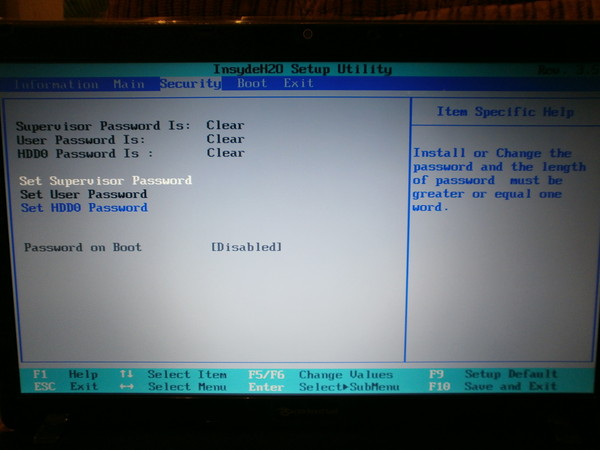 Забыть пароль — обычное дело, но не волнуйтесь, для сброса пароля Windows требуются простые шаги. Он совместим со всеми версиями Windows и сервером. Кроме того, обрабатывайте все типы счетов.
Забыть пароль — обычное дело, но не волнуйтесь, для сброса пароля Windows требуются простые шаги. Он совместим со всеми версиями Windows и сервером. Кроме того, обрабатывайте все типы счетов.
Как сбросить или удалить пароль BIOS на ноутбуке HP
«Здравствуйте, как обычно, у меня есть пароль BIOS, который нужно сбросить. Я действительно считаю, что мой 16-летний мальчик поставил его там, поэтому я не могу видеть, что он делает. Я хотел бы получить если возможно, то сбросьте.
HP Mini 1000
После 3 попыток ввода пароля я получаю этот номер {удален для конфиденциальности}, который я только что понял, это серийный номер. Если бы мне удалось получить помощь в этом вопросе, я был бы очень благодарен ».
Забыли пароль BIOS на HP Elitebook? Не о чем беспокоиться. Узнайте, как сбросить или стереть неизвестный пароль BIOS на ноутбуке или ПК HP.
Удаление пароля BIOS с помощью HP SpareKey
Сброс пароля BIOS на HP путем извлечения батареи CMOS
Как удалить пароль BIOS с помощью HP SpareKey
Если вы ранее настраивали HP SpareKey на своем компьютере HP, теперь вы можете удалить с его помощью потерянный пароль BIOS.
Подробные шаги:
- 1.Включите компьютер и сразу же нажмите клавишу ESC, чтобы отобразить меню запуска, а затем нажмите F10, чтобы войти в программу настройки BIOS.
- 2. Если вы трижды ввели неправильный пароль BIOS, появится экран с предложением нажать F7 для HP SpareKey Recovery.
- 3. Нажмите клавишу F7, откроется мастер HP SpareKey и предложит вам ответы на три вопроса, удостоверяющих личность.
- 4.
 Если вы успешно ответите на вопросы, вам будет предоставлен доступ и вы сможете сбросить пароль BIOS.
Если вы успешно ответите на вопросы, вам будет предоставлен доступ и вы сможете сбросить пароль BIOS.
Если вы не ответите правильно на вопросы во время трех попыток, ваш компьютер будет заблокирован. Затем вы должны обратиться в HP за помощью.
Как удалить пароль BIOS на HP, сняв батарею CMOS
Другой способ удалить пароль BIOS — просто удалить батарею CMOS. Удаление батареи CMOS, как показано на рисунке, приводит к потере системой всех настроек CMOS; включая пароль.
Обязательно выключите компьютер, отсоедините кабели питания и отсоедините все USB-устройства, если они находятся под напряжением.Чтобы это работало, компьютер не должен получать питание отовсюду. Выньте батарею CMOS и подождите 10-25 минут, прежде чем снова вставить ее. Подключите все обратно, включите компьютер и снова войдите в BIOS. Если все прошло хорошо, пароля больше не должно быть. В некоторых случаях, если вы получаете странные сообщения об ошибках во время загрузки, вам нужно будет перейти к «Загрузить настройки BIOS по умолчанию» в BIOS и сохранить изменения, чтобы исправить их.
Вот и все о том, как сбросить пароль BIOS на ноутбуке HP.И если вы ищете сброс пароля HP для учетной записи администратора или других учетных записей пользователей, Windows Password Key станет для вас отличным инструментом.
Рекомендуемый продукт
- Сброс / удаление пароля администратора Windows и другого пароля пользователя для локальной / доменной учетной записи.
- Создайте новую локальную учетную запись администратора или администратора домена, чтобы разблокировать компьютер.
- Измените пароль своей учетной записи Microsoft в автономном режиме.
- Полностью поддерживает Windows 10 / 8.1 / 8/7 / Vista / XP, Windows Server 2012 (R2) / 2008 (R2) / 2003 (R2).
- Статьи по теме
- Как войти в BIOS на ноутбуке Toshiba под управлением Windows 10 / 8.1 / 8
- Как взломать пароль ноутбука Windows 8
- Как войти в BIOS ноутбука Lenovo
Пожалуйста, включите JavaScript, чтобы просматривать комментарии от Disqus.
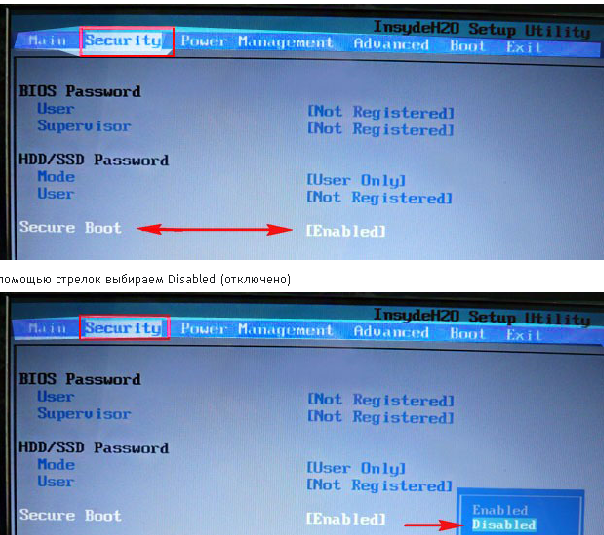 комментарии на базе
комментарии на базеКак удалить пароль BIOS или UEFI?
Как удалить пароль BIOS? Я не могу загрузиться с CD или USB; как я могу это исправить, не зная пароля BIOS?Ты, наверное, не сможешь.
ПаролиBIOS, которые вы вводите перед загрузкой, чтобы разрешить процесс, взломать сложно. Это (в основном) отличные новости, если вы пытаетесь защитить свой компьютер.
К сожалению, если вы не знаете пароль, это плохие новости.
Давайте рассмотрим варианты.
Пароли BIOS
BIOS (базовая система ввода-вывода) или UEFI (унифицированный расширяемый интерфейс микропрограмм) — это программное обеспечение, хранящееся в микросхеме памяти на материнской плате вашего компьютера.Он выполняет множество функций. Нам больше всего известно о нем как о программном обеспечении, которое управляет вашей машиной с момента ее включения или перезагрузки. Он отвечает за обнаружение загрузочного устройства — жесткого диска, компакт-диска или USB — и загрузку программного обеспечения, которое берет на себя следующий этап процесса загрузки. В этой статье я буду использовать BIOS, чтобы обратиться к обоим.
В этой статье я буду использовать BIOS, чтобы обратиться к обоим.
Под чем угодно, конечно, я подразумеваю что угодно ; Если вы не знаете пароль BIOS, вы не сможете загрузиться, вы не сможете изменить какие-либо настройки BIOS и, конечно же, не сможете сбросить пароль BIOS.
Это надежная защита, если это то, что вы ищете. Учитывая, как часто люди забывают пароли, он слишком надежен, потому что, если вы его забудете, вам, скорее всего, совсем не повезет.
Я знаю четыре возможности, если вы забудете пароль BIOS.
Аппаратный сброс
A Некоторые производители компьютеров предоставляют возможность сбросить пароль BIOS, установив переключатель на материнской плате.
Единственный способ узнать, сработает ли это для вас, — это связаться с производителем компьютера или его материнской платы.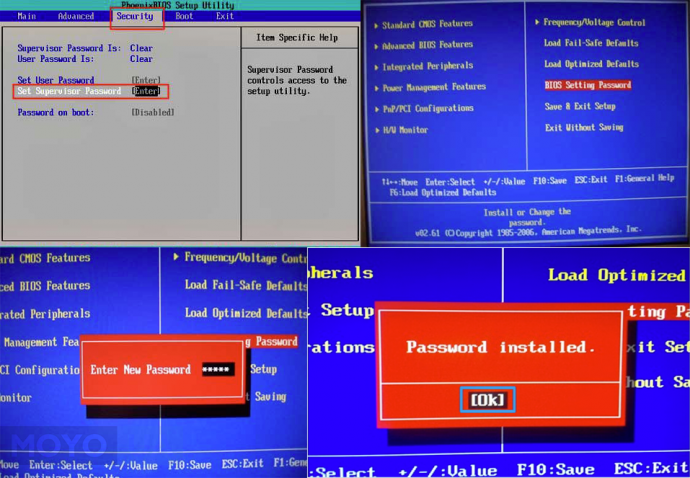
Причина, по которой это происходит нечасто, состоит в том, что перемычка в первую очередь нарушает назначение пароля BIOS. Вор, укравший вашу машину, может связаться с производителем, узнать, как сбросить пароль, и сразу войти.
Отправьте обратно на завод
Я слышал сценарии, когда производитель компьютера сбрасывает для вас пароль BIOS (возможно, за определенную плату).Это означает, что ваш компьютер будет отправлен обратно производителю, который сотворит все волшебные силы, чтобы разблокировать его.
Это хорошее средство предотвращения кражи, потому что вор вряд ли потрудится отправить машину производителю, где его можно будет проследить.
Я считаю, что это тоже очень необычная практика.
Замена материнской платы
Если нет возможности сбросить пароль, нет и возможности разблокировать BIOS.
Таким образом, можно заменить материнскую плату, BIOS и все остальное.С новой материнской платой (и BIOS без пароля) у вас снова будет доступ ко всему — данные на жестком диске не изменятся при переключении материнской платы.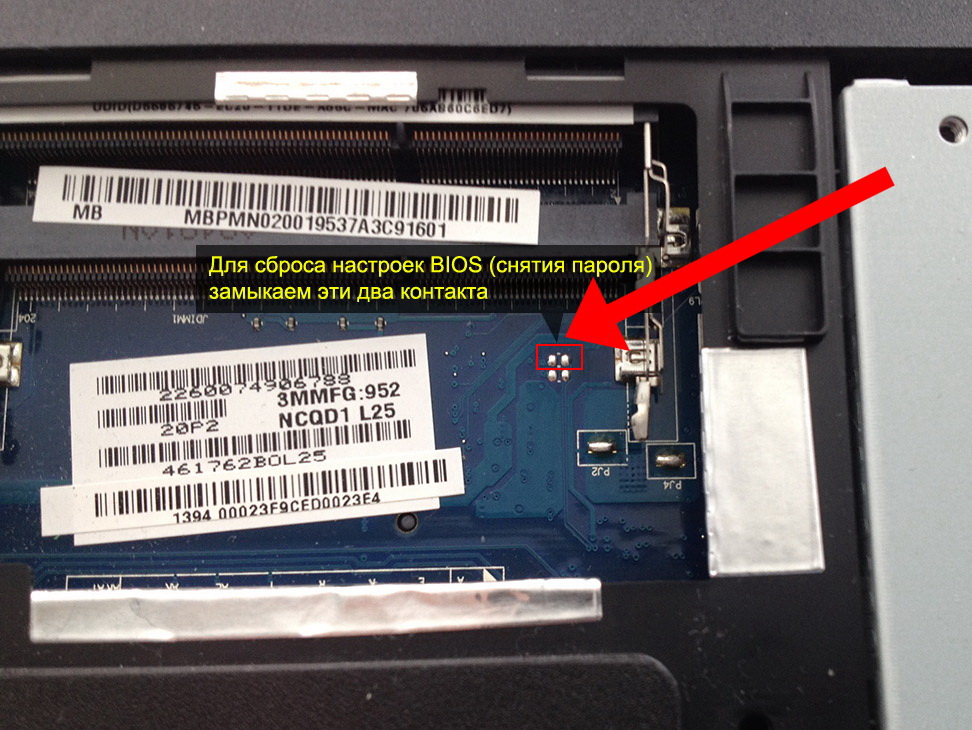
Замена компьютера
Иногда машину с неизвестным паролем BIOS практически невозможно восстановить — например, на старой машине, если BIOS не может быть сброшен, а новые материнские платы больше недоступны. Обидно, но это случайная и прискорбная реальность.
Если жесткий диск не защищен паролем (см. Ниже), приобретение полностью нового компьютера и установка старого жесткого диска или подключение его в качестве внешнего диска, возможно, является наиболее быстрым.
Заблокированные или зашифрованные жесткие диски
Иногда пароль имеет не BIOS, а жесткий диск. Например, если вы используете шифрование всего диска с помощью стороннего инструмента, такого как VeraCrypt, вам нужно будет предоставить пароль (или кодовую фразу), прежде чем будет прочитан жесткий диск.
Его легко спутать с паролем BIOS, поскольку они оба запрашивают свои пароли примерно в одно и то же время: до того, как система начнет загружаться. Может быть трудно понять, с чем вы имеете дело; Обратите внимание на текст запроса на ввод пароля и любую предшествующую ему информацию.
Хорошая новость об утере ключа шифрования жесткого диска заключается в том, что с вашим компьютером все в порядке. Вы можете потерять все данные на жестком диске и, возможно, потребуется его переформатировать, но сам компьютер останется полностью работоспособным.
Запомните свои пароли
Само собой разумеется, что запоминание паролей важно — особенно тех, для которых нет никакой надежды на восстановление в случае потери.
Если вы все же решите включить пароль для шифрования BIOS или всего диска, обязательно сохраните этот пароль в надежном месте на случай, если вам когда-нибудь понадобится его восстановить.
Медленный компьютер?
Ускорьтесь с моим специальным отчетом FREE : 10 причин, по которым ваш компьютер работает медленно , теперь обновлено для Windows 10.
Без строк. Электронной почты нет. Вот прямая загрузка . (Просто щелкните правой кнопкой мыши и выберите «Сохранить как . ..».)
..».)
Dell Inspiron / Latitude / Precision / Vostro для сброса пароля BIOS ноутбука
BIOS — это аббревиатура от Basic Input / Output System, которая представляет собой микропрограмму, встроенную в небольшую микросхему памяти на системной плате ПК или материнской плате.Интерфейс BIOS разработан для опытных пользователей ПК. Изменение определенных настроек в BIOS может помешать правильному запуску ПК, предотвратить загрузку операционной системы или потерять данные. Чтобы предотвратить изменение настроек BIOS другим неавторизованным лицом, мы можем установить пароль безопасности в BIOS. Но если мы забыли пароль BIOS , мы не сможем попасть и в BIOS.
В этой статье мы поговорим о том, как удалить или сбросить пароль BIOS на ноутбуке Dell, если забыли старый пароль.Работает на ноутбуках Dell Inspiron / Latitude / Precision / Vostro или других брендах.
Советы: Если вы забыли пароль Windows для входа в свой ноутбук Dell, следуйте этой статье, чтобы эффективно разблокировать ноутбук Dell без пароля.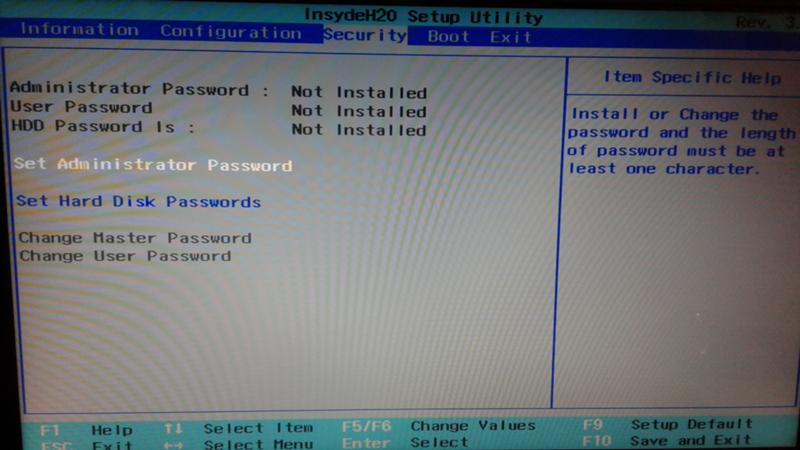
- 5 советов по сбросу пароля на ноутбуке Dell:
- Совет 1. Сброс / удаление пароля BIOS на ноутбуке Dell обычно
- Совет 2. Сброс пароля BIOS на ноутбуке Dell с отладкой Windows
- Совет 3. Сбросьте пароль BIOS на ноутбуке Dell, изменив системную дату
- Совет 4. Удалите пароль BIOS с ноутбука Dell, вынув батарею CMOS
- Совет 5. Обратитесь в службу технической поддержки Dell
Совет 1. Сброс / удаление пароля BIOS на ноутбуке Dell обычно
Если вы все еще помните текущий пароль BIOS, вы можете нажать клавиши, чтобы войти в настройки BIOS и легко изменить или удалить пароль.
1. Включите компьютер, несколько раз нажмите клавишу F2, когда появится логотип Dell.
2. Когда войдете в настройки BIOS, перейдите в меню «Безопасность», найдите Пароль супервизора или (Пароль администратора), нажмите Enter.
3. Когда появится текстовое поле пароля, введите новый пароль, чтобы сбросить его, или удалите пароль из текстового поля, чтобы удалить его.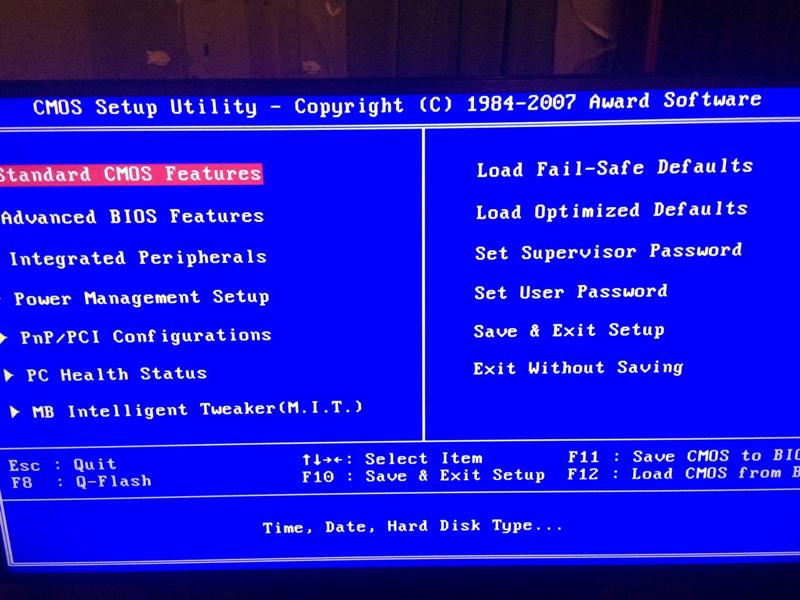
4. Выйдите и сохраните изменение.
Совет 2: сбросьте пароль BIOS на ноутбуке Dell с отладкой Windows
1.Запустите ноутбук Dell и войдите в систему.
2. Запустите командную строку от имени администратора.
3. Введите команду:
-o 70 10
-o 71 ff
-q
4. Закройте командную строку и перезапустите ноутбук, пароль будет очищен.
Совет 3. Сбросьте пароль BIOS на ноутбуке Dell, изменив системную дату
1. Запустите ноутбук и войдите в Windows.
2. Измените системную дату на 2002/1/2, а затем перезагрузите компьютер.
3. Когда появится логотип Dell, нажмите клавишу F2, чтобы загрузить BIOS.
4. При запросе пароля нажмите «Alt + R» на клавиатуре.
5. Когда появится окно «Введите пароль восстановления», введите пароль: ALAA4ABA, после чего вы попадете в BIOS. Наконец, не забудьте войти в Windows, чтобы вернуть системную дату.
Совет 4. Удалите пароль BIOS с ноутбука Dell, вынув батарею CMOS
Если вы можете найти батарею CMOS на своем ноутбуке Dell, вы также можете сбросить пароль BIOS на ноутбуке Dell , удалив батарею CMOS.
1. Отключите внешний источник питания от ноутбука Dell и извлеките основной аккумулятор из ноутбука.
2. Снимите кожух компьютера, найдите батарейку типа «таблетка» CMOS.
3. Отсоедините батарейку типа «таблетка».
4. Нажмите кнопку питания и удерживайте не менее 10 секунд, чтобы полностью отключить остаточную мощность из системы.
5. Подключите батарейку типа «таблетка» к портативному компьютеру.
6. Снова подсоедините основной аккумулятор к портативному компьютеру.
7. Включите портативный компьютер. Если появляется сообщение о том, что дата и время не установлены, это означает, что BIOS успешно сброшен, в том числе пароль BIOS очищен, поэтому вы можете войти в настройки BIOS, больше не вводя пароль.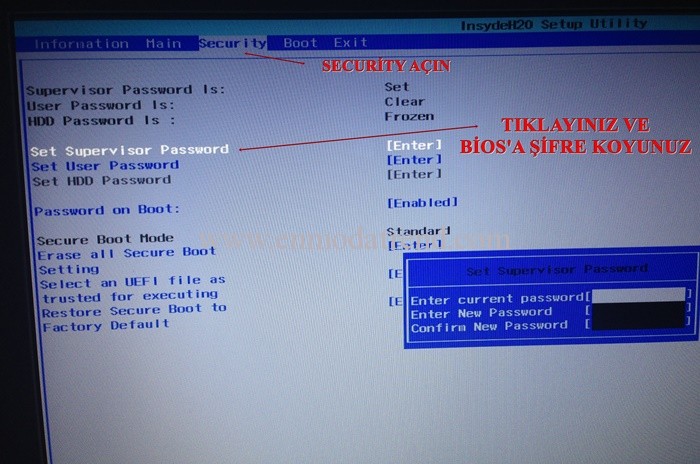
Совет 5. Подключитесь к службе технической поддержки Dell
Если описанные выше методы не работают для вас, попробуйте связаться со службой технической поддержки Dell, чтобы получить помощь. Большинство ноутбуков Dell имеют главный пароль по умолчанию, который может очистить пароль BIOS. Позвоните в службу технической поддержки Dell, она запросит метку обслуживания и код экспресс-обслуживания, которые вы найдете на нижней части ноутбука, вы получите главный пароль для очистки пароля BIOS.
Статьи по теме
Asus Laptop bios удаление пароля
- Загрузка с одновременным нажатием / удержанием F2 для входа в BIOS / UEFI
- Когда появится окно ввода пароля, нажмите Alt + r
- Появится окно ввода пароля восстановления с ГГГГ-ММ-ДД
- Введите дату в поле формы ниже и нажмите кнопку «Отправить запрос».

BiosBug.com удалось успешно разблокировать 45460 ноутбуков Asus и считая …
Вставьте сюда дату из биографии, она должна быть примерно такой: 2002-01-02
Отправить запрос
ПОДГОТОВКА… ТОКСИЧНОСТЬ.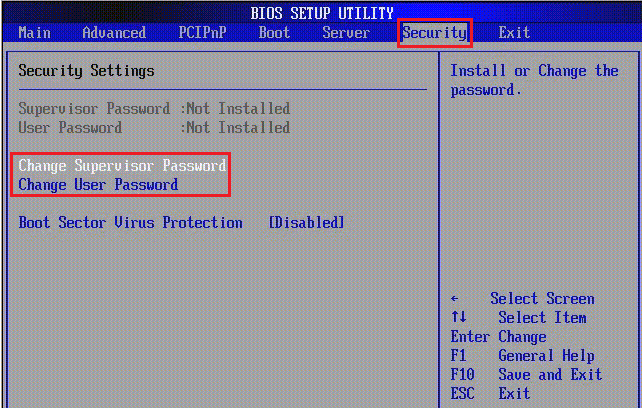 COM
COMПростой способ удалить или сбросить пароль BIOS ноутбука Acer без проблем.Протестировано и работает с 8-значными паролями BIOS, прочтите полное руководство, чтобы разблокировать BIOS вашего ноутбука Acer.
ТОКСИЧНОСТЬ.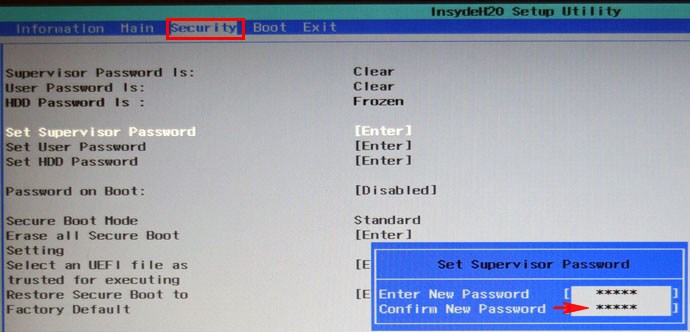 COM
COMВот простой способ удалить забытый пароль BIOS Sony Vaio 4 x 4/16 цифр.Просто зайдите на BiosBug.com и бесплатно сгенерируйте пароль для разблокировки BIOS.
ТОКСИЧНОСТЬ.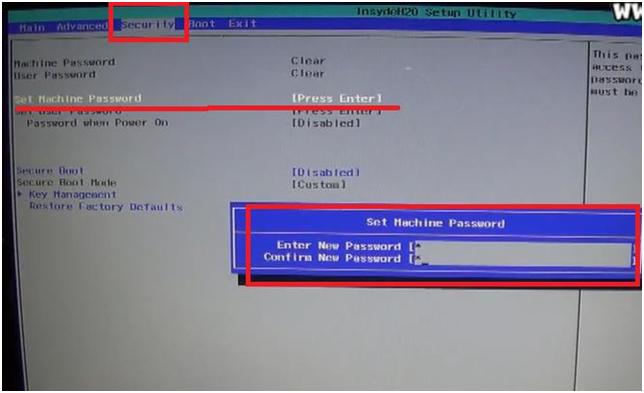 COM
COMЗагрузитесь, удерживая нажатой F2 для входа в BIOS / UEFI. Когда появится окно ввода пароля, нажмите Alt + r или Alt Gr + r. Появится окно «Введите пароль восстановления» с ГГГГ-ММ-ДД..
ТОКСИЧНОСТЬ.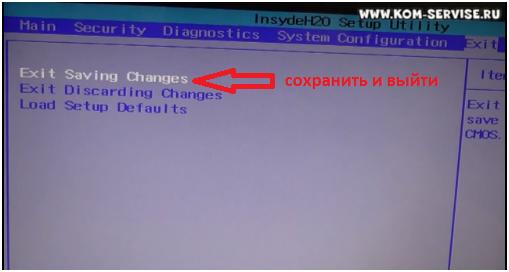 COM
COMВключите портативный компьютер, нажав кнопку питания, введите неправильный пароль 3 раза или просто нажмите кнопку ввода 3 раза, появится окно отключения системы с 18-значным кодом..
ТОКСИЧНОСТЬ.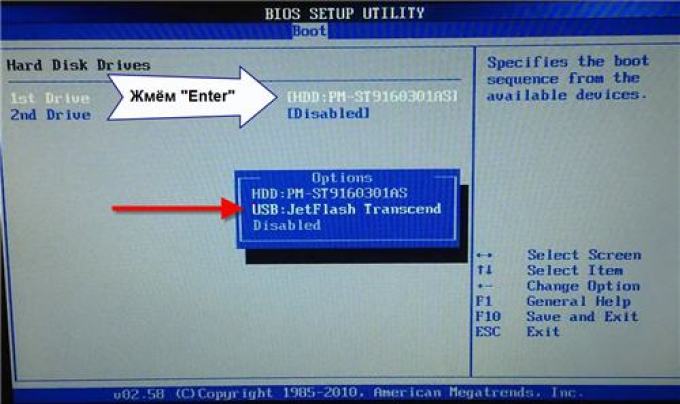 COM
COMВы когда-нибудь задумывались, сколько лет вашему ноутбуку? Что ж.. никто не думает об этом до тех пор, пока не придет время продать или купить его. Просто следуйте этому руководству! Посетите AgeCast.com, чтобы рассчитать возраст вашего ноутбука.
Как восстановить утерянный пароль BIOS в Windows 10
Конечно, если вы хотите вывести свою защиту на совершенно новый уровень, вы можете защитить свой компьютер паролем с помощью пароля учетной записи и заблокировать свой компьютер с помощью пароля BIOS для защиты данных на ПК.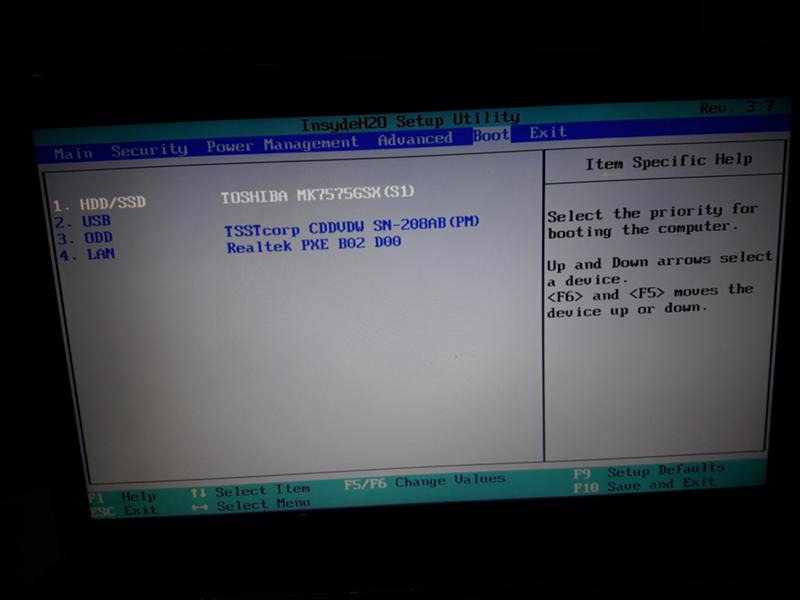
Проблема с паролем в том, что это пароль, и мы иногда его забываем.
Это совершенно нормально, особенно если вы какое-то время не обращались к своему BIOS или если вы используете разные пароли для каждой вещи.
Как я могу восстановить свой пароль BIOS в Windows 10?
1. Выполните сброс BIOS, вынув батарею CMOS.
- Сначала необходимо отключить компьютер от любого источника питания.
- Если вы используете ноутбук, это включает извлечение аккумулятора
- Снимите крышку ПК и найдите батарею CMOS
- Снимите аккумулятор
- Нажмите кнопку питания примерно на 10 секунд
- Вставьте батарею CMOS на место
- Поставьте крышку на место или соберите ноутбук
- Загрузчик ПК
Вы получите предупреждение о том, что дата BIOS не установлена, что является явным признаком того, что она была сброшена, и что пароля больше нет
2.
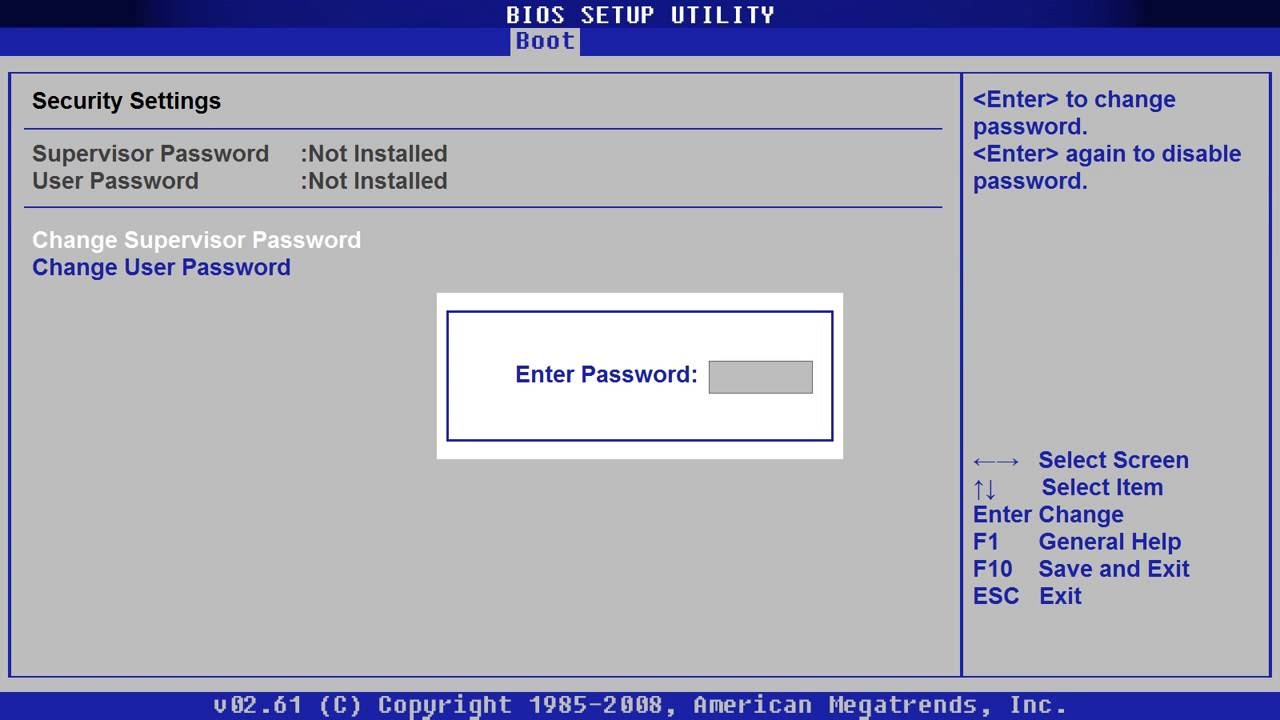 Удалите пароль BIOS с помощью команды MS-DOS
Удалите пароль BIOS с помощью команды MS-DOSСначала вам нужно войти в свой компьютер в режиме MS-DOS:
- Перезагрузите ваш компьютер
- Войдите в меню загрузки
- Выберите Safe Mode с помощью командной строки
В режиме MS-DOS появится черное диалоговое окно cmd с приглашением C: WINDOWS>
- Введите Отладка
- Хит Введите
- Введите следующую команду, указанную ниже, и нажмите Введите :
- Введите Выход и нажмите Введите
- Перезагрузите ваш компьютер
В следующий раз, когда вы попытаетесь войти в настройки BIOS, вас больше не спросят о пароле
3.Сбросьте пароль BIOS с помощью пароля бэкдора
Если по какой-то причине аккумулятор CMOS не может быть извлечен, или вы не слишком уверены в себе при использовании командной строки, ваш единственный выбор — использовать пароль бэкдора.

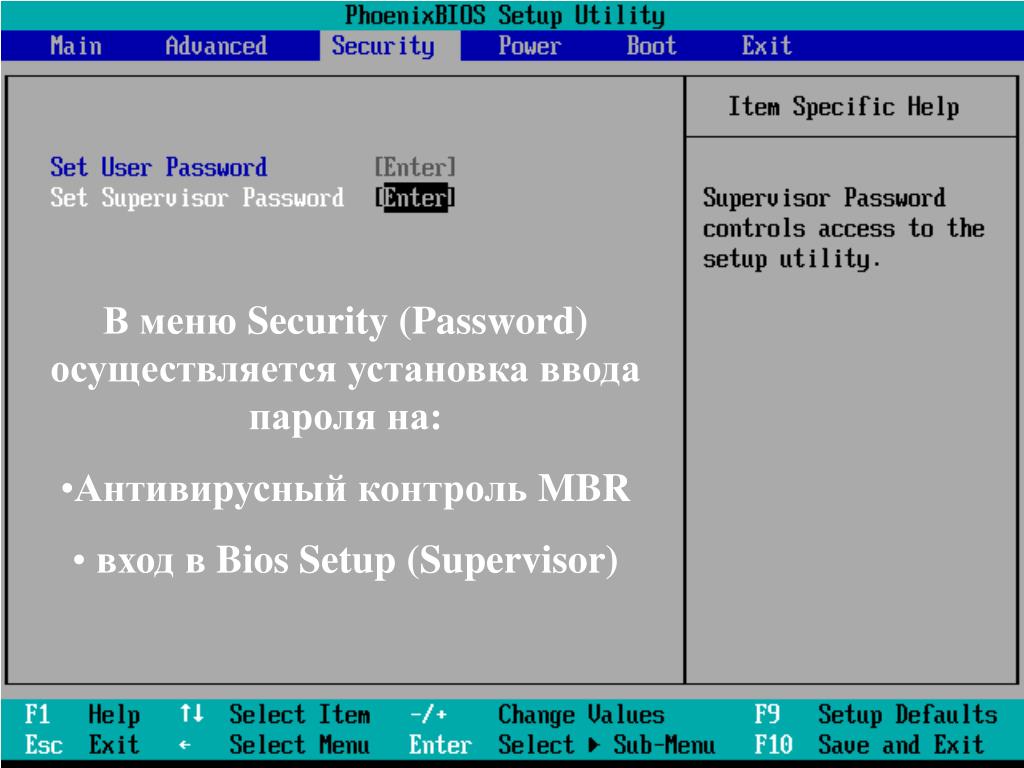
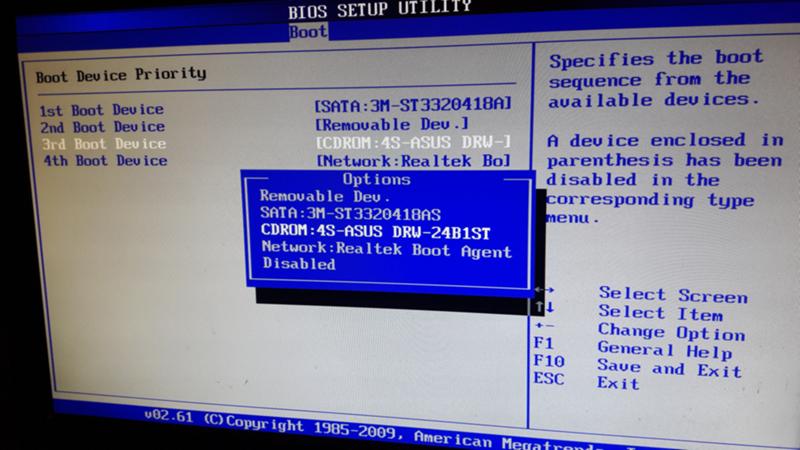 Если вы успешно ответите на вопросы, вам будет предоставлен доступ и вы сможете сбросить пароль BIOS.
Если вы успешно ответите на вопросы, вам будет предоставлен доступ и вы сможете сбросить пароль BIOS.